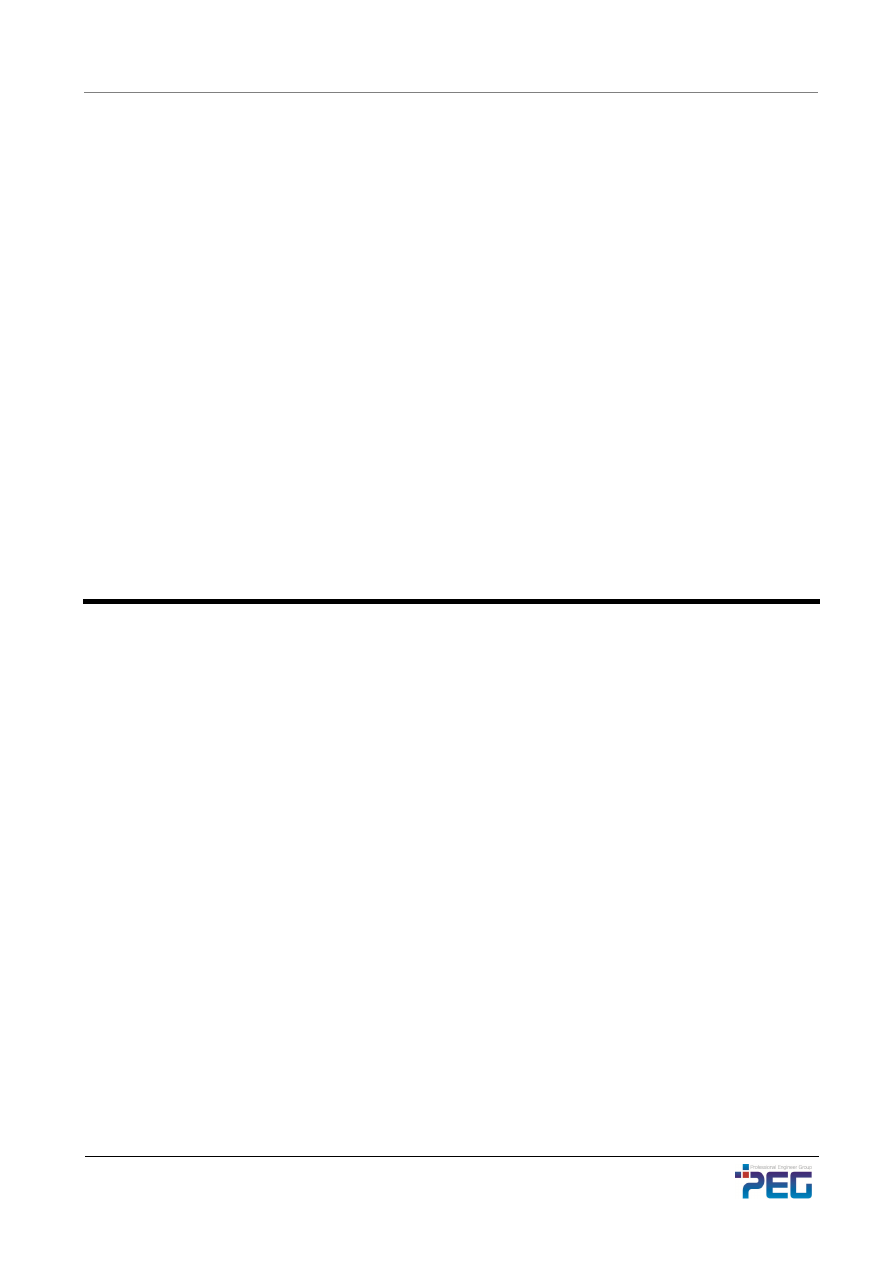
PEG 연말정산
사용자 매뉴얼
- 1 –
2. 2021
마법같은 연말정산
사용자 매뉴얼
피이지시스템
2021. 12. 28
Ver 1.0
.
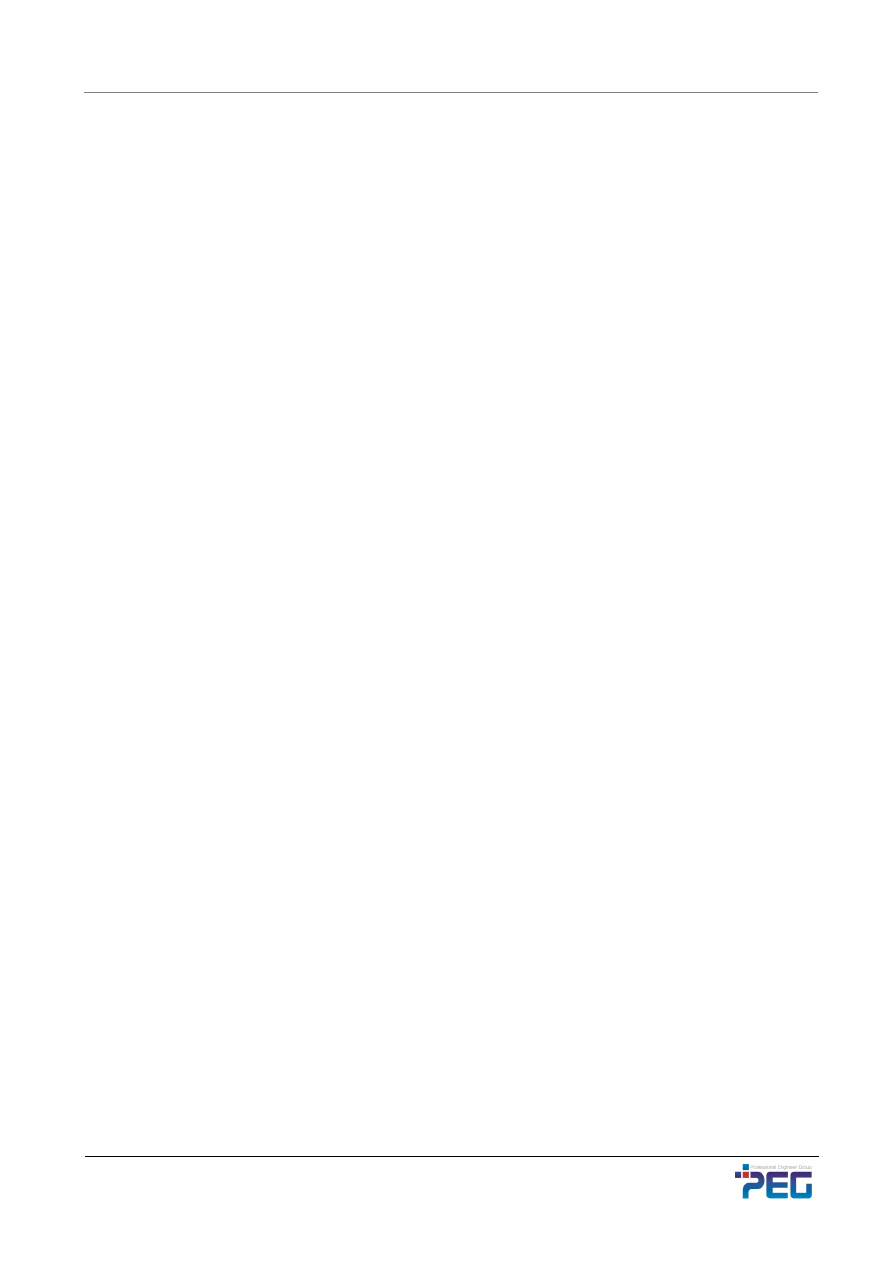
PEG 연말정산
사용자 매뉴얼
- 2 –
< 마법같은 연말정산 – 사용자매뉴얼 목차>
1. 연말정산 작업개요............................................................................................................3
1.1 연말정산 작업 Flow ......................................................................................................3
1.2 마법사 화면 구성 ..........................................................................................................4
1.3 사용자 화면 구성 ..........................................................................................................5
1.4 사용자 화면 목록 ..........................................................................................................6
1.5 연말정산 간소화 서비스 안내 ( PDF 다운로드 ) .....................................................7
2. 마법사 화면 .......................................................................................................................9
2.1 급여확인 및 안내 ..........................................................................................................9
2.2 국세청 파일 등록 ....................................................................................................... 11
2.3 부양가족 등록 ............................................................................................................. 12
2.4 추가공제 확인 ............................................................................................................. 15
2.5 국세청 파일 반영 ....................................................................................................... 16
2.6 공제정보 수기등록 ..................................................................................................... 17
2.7 결과확인 ....................................................................................................................... 17
3. 사용자 화면 .................................................................................................................... 18
3.1 기초정보(입력) ............................................................................................................ 18
3.2 국세청파일 업로드/부양가족등록/국세청파일반영 (마법사화면과 동일) ........... 19
3.3 공제정보 등록 ............................................................................................................. 19
3.4 공제정보 확인 및 제출 .............................................................................................. 25
3.5 소득공제신고서 등 출력(연말정산 제출서류) ........................................................ 29
3.6 근로소득원천징수영수증 ............................................................................................ 30
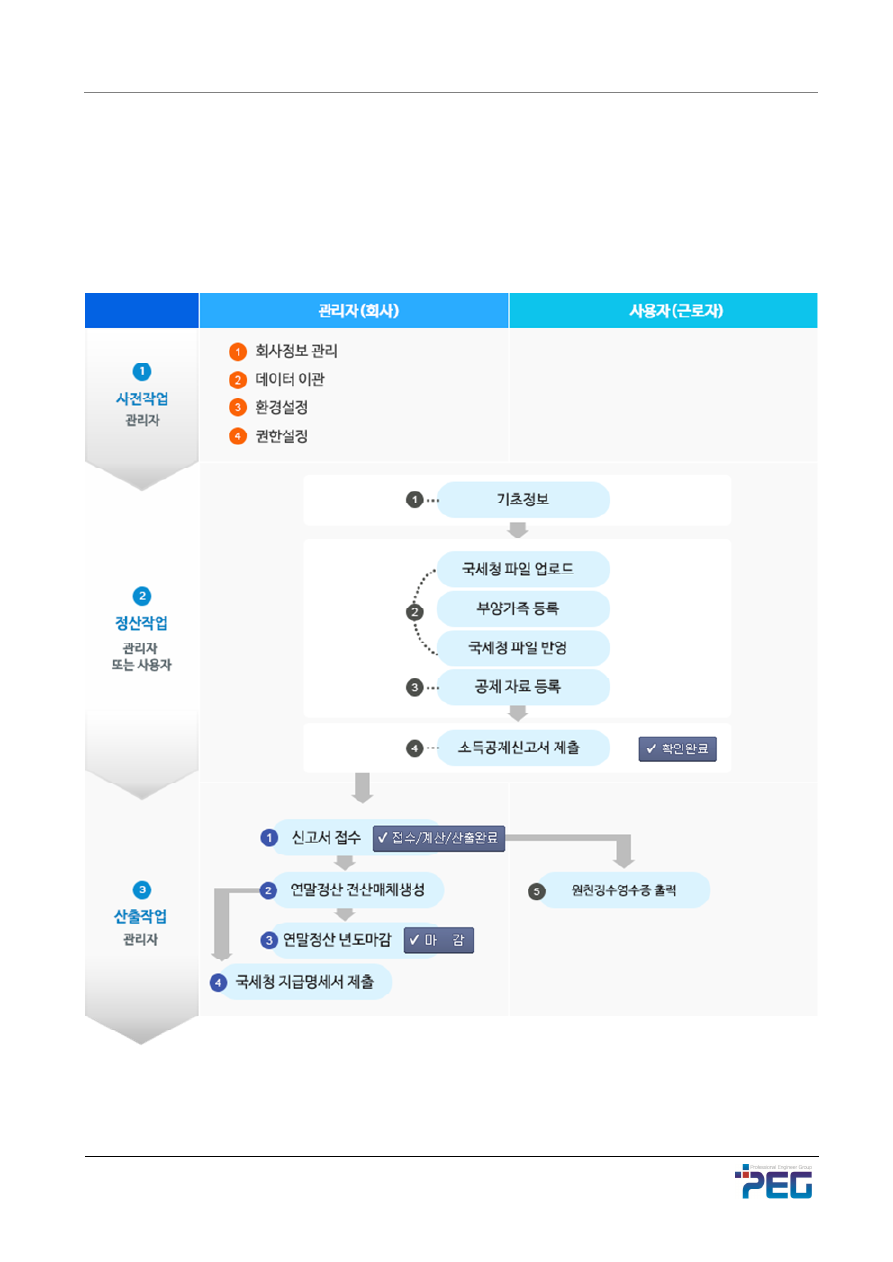
PEG 연말정산
사용자 매뉴얼
- 3 –
1. 연말정산 작업개요
1.1 연말정산 작업 Flow
연말정산 관리자와 사용자 각각의 작업은 아래와 같은 순서로 진행됩니다.
관리자의 사전작업을 거쳐서 근로자들이(또는 관리자가 대행) 본인 자료에 대한 정산작업을 하면
관리자가 취합하여 산출작업을 한 뒤 최종적으로 국세청에 지급명세서를 제출하면 연말정산이 완료됩니다.
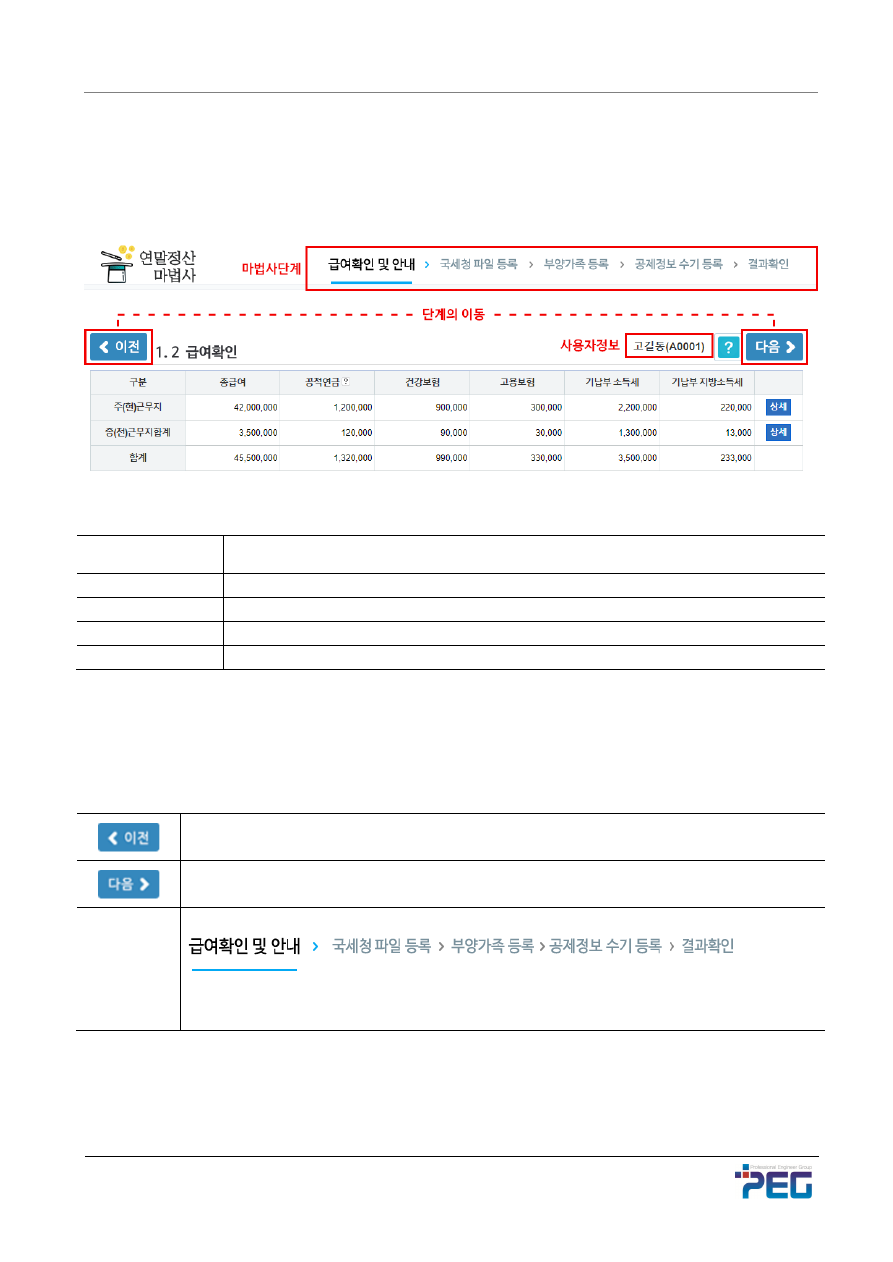
PEG 연말정산
사용자 매뉴얼
- 4 –
1.2 마법사 화면 구성
사용자가 단계별로 진행하면 연말정산 입력이 완료되는 마법사 기능입니다.
최초에 로그인 후 마법사를 먼저 수행한 후 사용자 화면에서 후속작업을 진행합니다.
[ 마법사 단계 ]
급여확인 및 안내
등록된 현(주)근무지의 급여정보를 확인하고 종전근무지(현 근무지 외) 소득정보가 있으면
등록한다.
국세청 파일 등록
국세청 연말정산 간소화서비스에서 내려 받은 PDF 파일을 등록한다.
부양가족 등록
전년도 정보와 PDF 의 정보를 기반으로 부양가족 정보를 등록한다.
공제정보 수기 등록
국세청 자료 외에 기타 자료의 공제정보를 등록한다.
결과확인
등록된 내용으로 계산된 결과를 확인한다.
등록된 급여자료로 계산했을 때 소득세가 발생하지 않는 경우는 다른 등록이 필요 없으므로 간단한 단계를
제공합니다.
단 이월할 기부금이 있으면 등록할 수 있습니다.
[ 단계의 이동 ]
이전 단계 화면으로 이동한다.
현재 화면의 작업을 완료하고 다음단계 화면으로 이동한다.
직접이동
상단의 메뉴를 직접 클릭하여 원하는 단계로 이동할 수 있다.
완료된 화면만 가능하므로 최종적으로 작업한 화면의 이전단계만 가능하다.
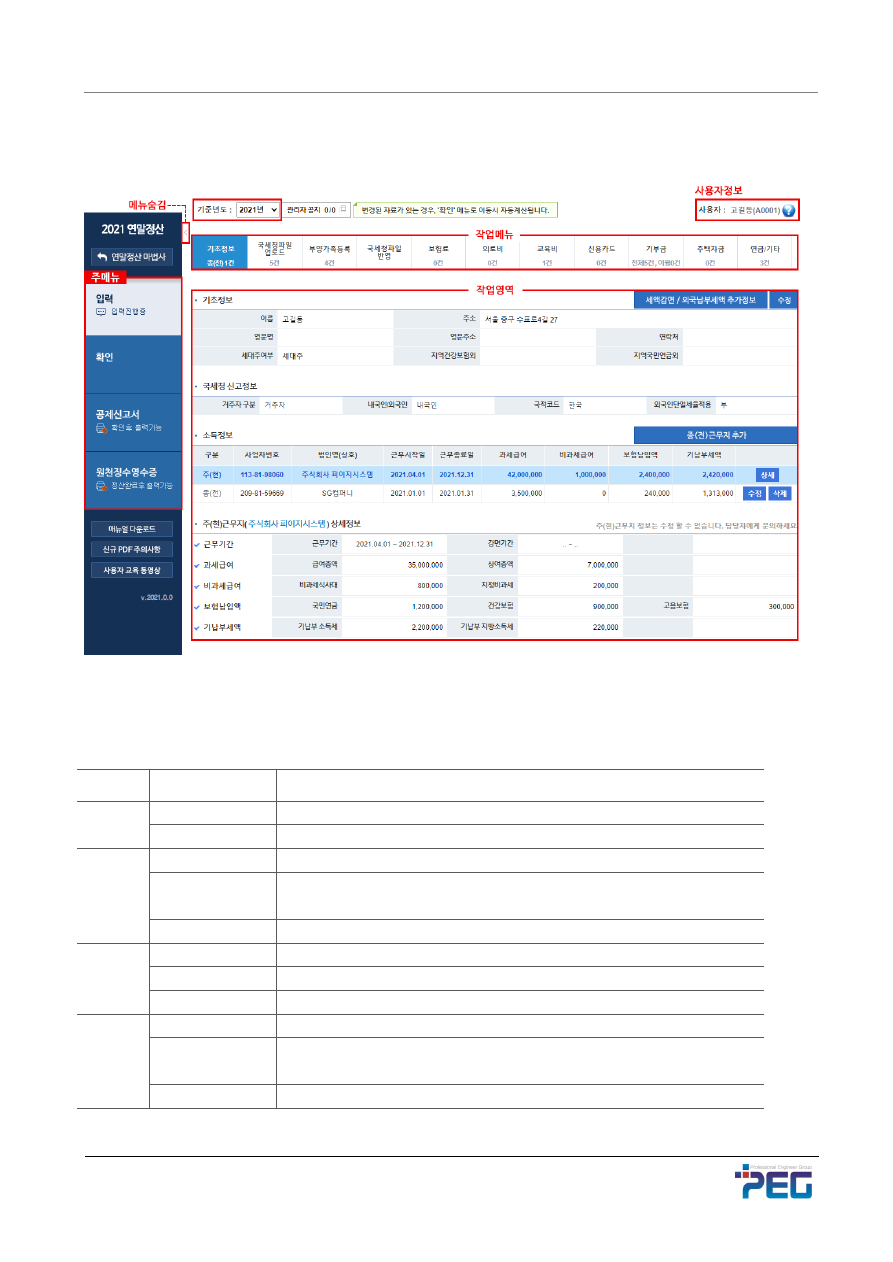
PEG 연말정산
사용자 매뉴얼
- 5 –
1.3 사용자 화면 구성
마법사가 종료되면 나타나고 마법사화면보다 상세하게 확인/수정할 수 있습니다.
정산년도 : 해당 귀속년도인 2021 년이 기본으로 설정되어 있습니다.
사용자 정보 : 로그인한 본인의 사번과 성명입니다.
주 메뉴 : 주메뉴를 선택하면 주메뉴의 작업메뉴 작업영역이 우측에 나타납니다.
구분
상태표시
설명
입력
입력진행중
사용자가 확인완료하기 전 상태
입력완료
사용자가 확인완료함 입력화면 입력불가
확인
표시없음
사용자의 확인 완료 전
확인완료
사용자가 확인완료함. 입력메뉴는 입력완료로 변경되며 입력화면 입력불가
관리자가 접수하기 전에는 확인완료를 취소하여 다시 입력가능
접수
관리자가 관리자메뉴에서 접수하여 사용자의 확인완료취소 불가
공제
신고서
확인후 출력가능
사용자가 확인완료하기 전으로 조회 불가
출력가능
사용자가 확인완료 했고 관리자가 접수하기 전으로 출력가능
조회만 가능
관리자가 관리자메뉴에서 접수하여 출력은 불가 조회는 가능
원천징수
영수증
출력가능기간아님 관리자가 설정한 출력가능기간이 아니라 조회/출력 불가
정산완료 후
출력가능
관리자의 정산작업이 완료되지 않아 조회/출력 불가
출력가능
사용자의 원천징수영수증 조회/출력 가능

PEG 연말정산
사용자 매뉴얼
- 6 –
메뉴숨김 : 클릭하면 메뉴를 숨길 수 있습니다. 화면이 작은 경우 사용합니다.
관리자공지 : 관리자가 공지한 내용을 확인할 수 있습니다.
작업메뉴 : 주 메뉴의 보조메뉴로 실제 작업할 화면을 선택합니다.
작업영역 : 작업메뉴에서 클릭하면 나오는 화면으로 실제 작업이 이루어지는 공간입니다.
도움말 : 각 화면별 사용법을 볼 수 있습니다. 본 매뉴얼과 같은 내용입니다.
연말정산 마법사 : 마법사 화면이 종료된 후에도 마법사 화면으로 돌아가서 다시 처음부터 시작할 수 있습니다.
이때 저장된 자료는 사라지지 않습니다.
매뉴얼다운로드 : 사용자매뉴얼을 PDF 파일로 본인 PC 에 내려 받을 수 있습니다.
작업과정 :
입력을 마치고 난 후 계산내역을 확인하고 나면 확인완료(
)를 클릭하고 공제신고서를 출력하여
오프라인으로 서류를 관리자에게 제출합니다.
잘못된 내용을 수정하고자 한다면 확인완료 취소(
)를 한 후에 등록정보를 수정한 후에 다시
제출합니다.
관리자가 제출서류를 확인한 후 접수처리를 한 후에는 확인완료 취소가 되지 않고 공제신고서도 조회만 가능합니다.
관리자에 의해서 정산작업이 완료되면 원천징수영수증을 출력할 수 있습니다.
1.4 사용자 화면 목록
No.
메뉴명
탭명
프로그램 설명
1
등록
기초정보
기초정보(세대주여부, 지역건강보험/국민연금 등록),
소득정보(현 근무처 및 종전근무지 급여 정보 확인 등록)
2
국세청파일업로드
국세청이 제공하는 소득공제자료(PDF)를 업로드
3
부양가족등록
부양가족 등록 및 정보수정
4
국세청파일반영
업로드한 자료를 부양가족에 맞게 공제자료로 선택, 반영
5
보험료
보험료 등록 수정
6
의료비
의료비 등록 수정
7
신용카드
신용카드 등록 수정
8
기부금
기부금, 이월기부금 등록 수정
9
주택자금
주택자금 설문 및 등록 수정
10
연금/기타
기타 공제 등록 수정
11
확인/제출
계산내역확인
계산내역 확인 후 제출
12
공제내역확인
전체 공제 내역 조회 후 제출
13
공제신고서
소득공제신고서, 각종소득공제 명세서
14
원천징수영수증
원천징수영수증 출력, 관리자의 산출완료 이후 조회 및 출력이 가능
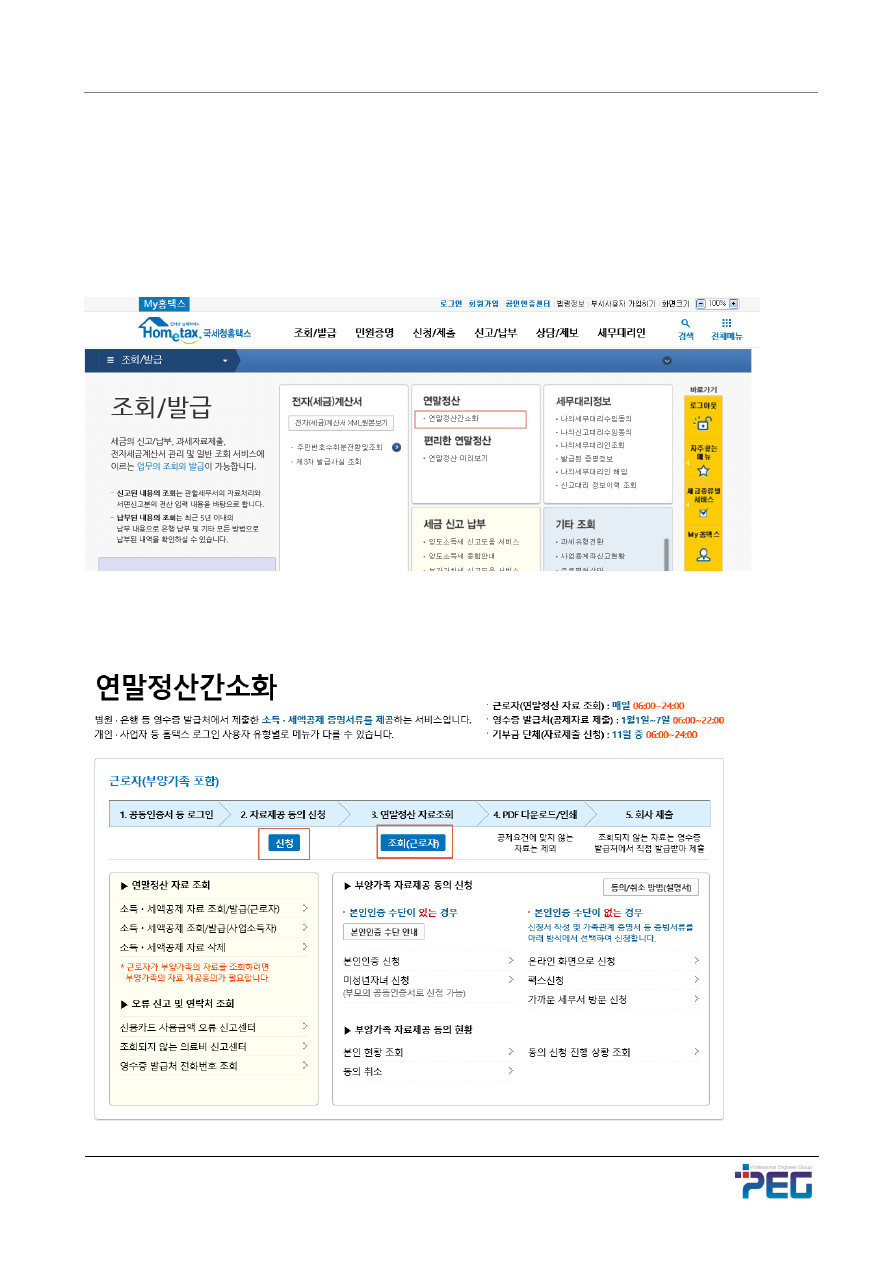
PEG 연말정산
사용자 매뉴얼
- 7 –
1.5 연말정산 간소화 서비스 안내 ( PDF 다운로드 )
홈택스(www.hometax.go.kr) 연말정산 간소화 서비스에서 소득공제 자료인 pdf 파일을 제공합니다.
아래 내용은 2021 년 간소화서비스 정식 오픈 전 작성된 것으로 일부 화면은 변경될 수 있습니다.
1) 공동인증서(구 공인인증서) 또는 민간인증서로 로그인합니다.
2) 홈택스에 접속하여 메인메뉴에서 조회/발급 - ‘연말정산 간소화’를 선택합니다.
3) 부양가족 정보가 필요하면 제시된 방법 중 편리한 방법으로 부양가족자료제공동의 신청을 선택합니다.
4) 간소화 자료조회를 선택합니다
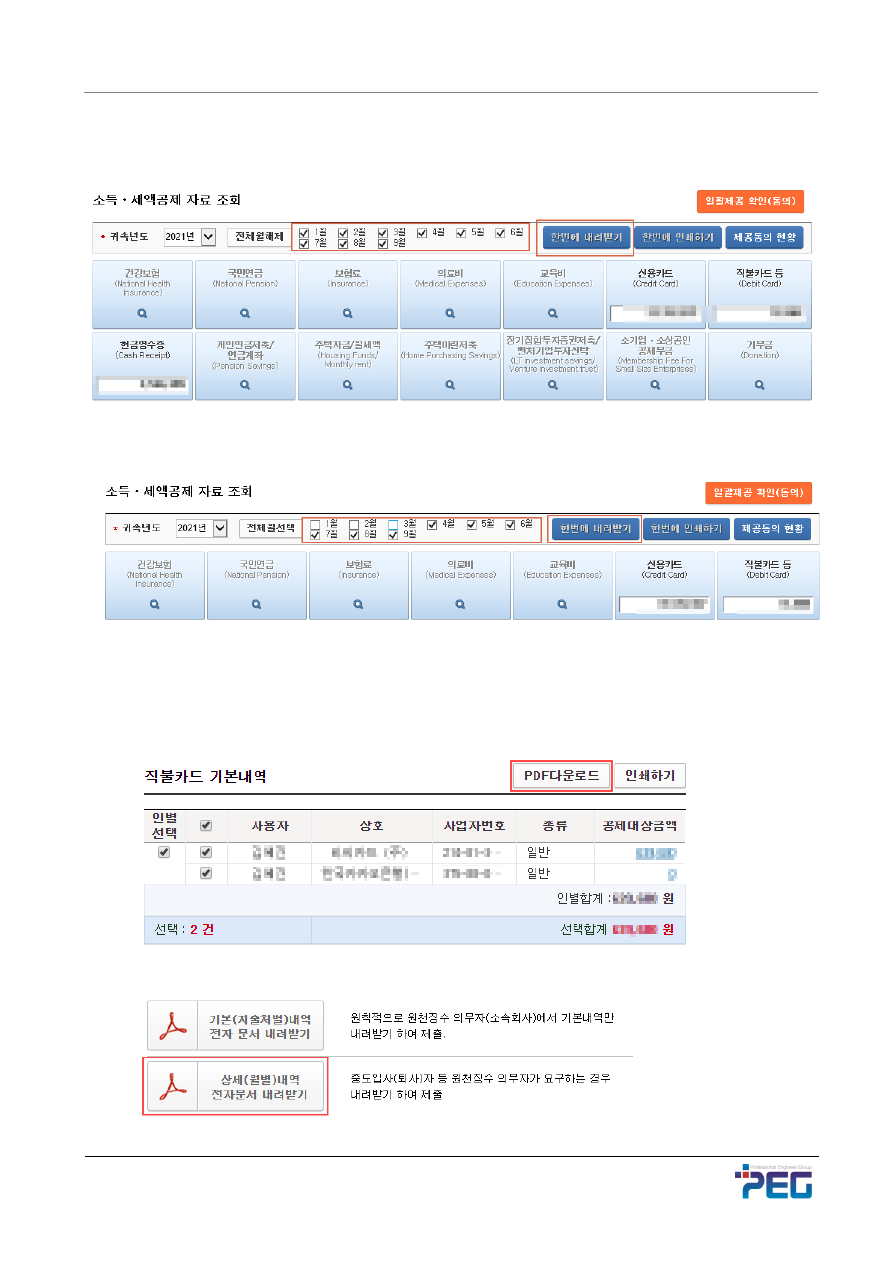
PEG 연말정산
사용자 매뉴얼
- 8 –
5) 귀속년도와 근무월을 체크 및 확인합니다. 각 공제항목의 돋보기아이콘을 클릭하여 공제금액을 불러옵니다.
‘한번에 내려받기’를 클릭하여, ‘소득.세액 공제 자료’ PDF 파일을 모두 내려받습니다.
금액조회가 된 항목만 다운로드 됩니다.
6) 2021 년도
중도입사자인 경우 아래 2 가지 경우 중 선택할 수 있습니다.
1. 근무일이 있는 월을 체크 → 금액 활성화 → 한 번에 내려받기 합니다.
2. 모든 월을 체크한 전체파일을 다운받고, 공제항목별 상세(월별)파일을 다운받습니다.
상세(월별)파일 : 금액이 있는 공제항목을 선택한 후 ‘PDF 다운로드’ 버튼을 클릭하여 ‘상세(월별)내역 전자문서
내려받기’를 선택합니다.
① ‘PDF 다운로드’ 선택
②상세(월별)내역 전자문서 내려받기’ 선택
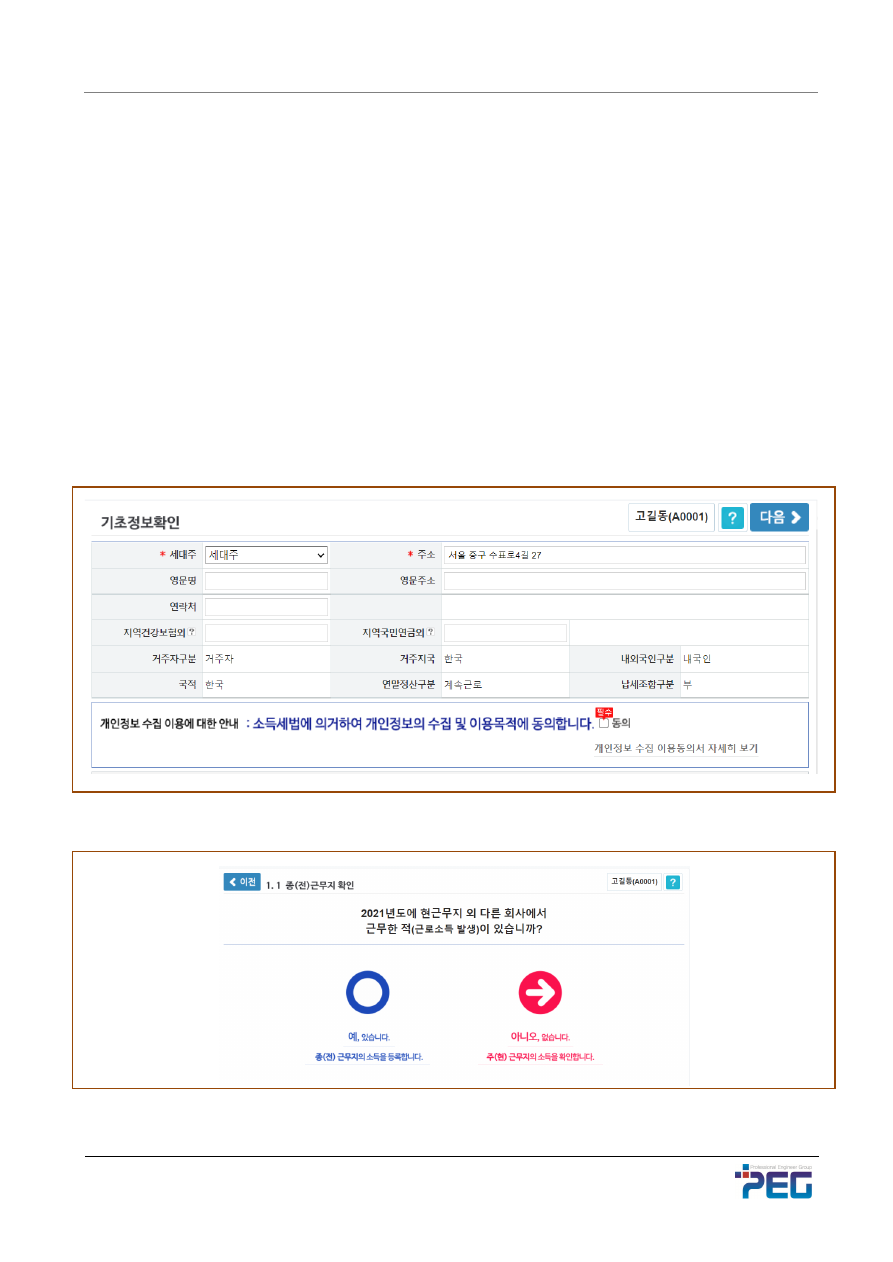
PEG 연말정산
사용자 매뉴얼
- 9 –
2. 마법사 화면
연말정산 시스템을 들어가게 되면 처음 만나는 화면으로 공제사항이 복잡하지 않은 경우 마법사만으로 연말정산
작업을 완료할 수 있습니다 마법사를 완료하고 나면 사용자 화면으로 이동하며, 이후 필요 시 다시 마법사 화면으로
이동할 수 있습니다. 사용자 화면에서는 마법사에서 작업했던 모든 내용을 같은 화면으로 조회, 수정할 수 있습니다.
마법사는 사용자가 쉽게 입력하게 하기 위해 단계별 이동방식과 단순한 디자인을 제공합니다.
2.1 급여확인 및 안내
근로자 본인의 주소, 세대주여부, 지역건강보험, 지역국민연금 등을 수정할 수 있습니다.
현근무지의 2021 년 급여정보를 확인하고 종전근무지의 급여정보(2021 년도의 현근무지 외의 근로소득)를 등록할 수
있습니다.
[ 기초정보 확인 ]
본인의 연말정산을 위한 기초정보(국세청 신고정보)를 확인하고 세대주 등의 정보를 수정합니다.
최초 작업시에는 개인정보 수집 이용동의서에 동의 하여야 합니다.
[ 종전근무지 확인 ]
현근무지 급여 외 다른 회사의 근로소득이 있는지 여부를 확인합니다.
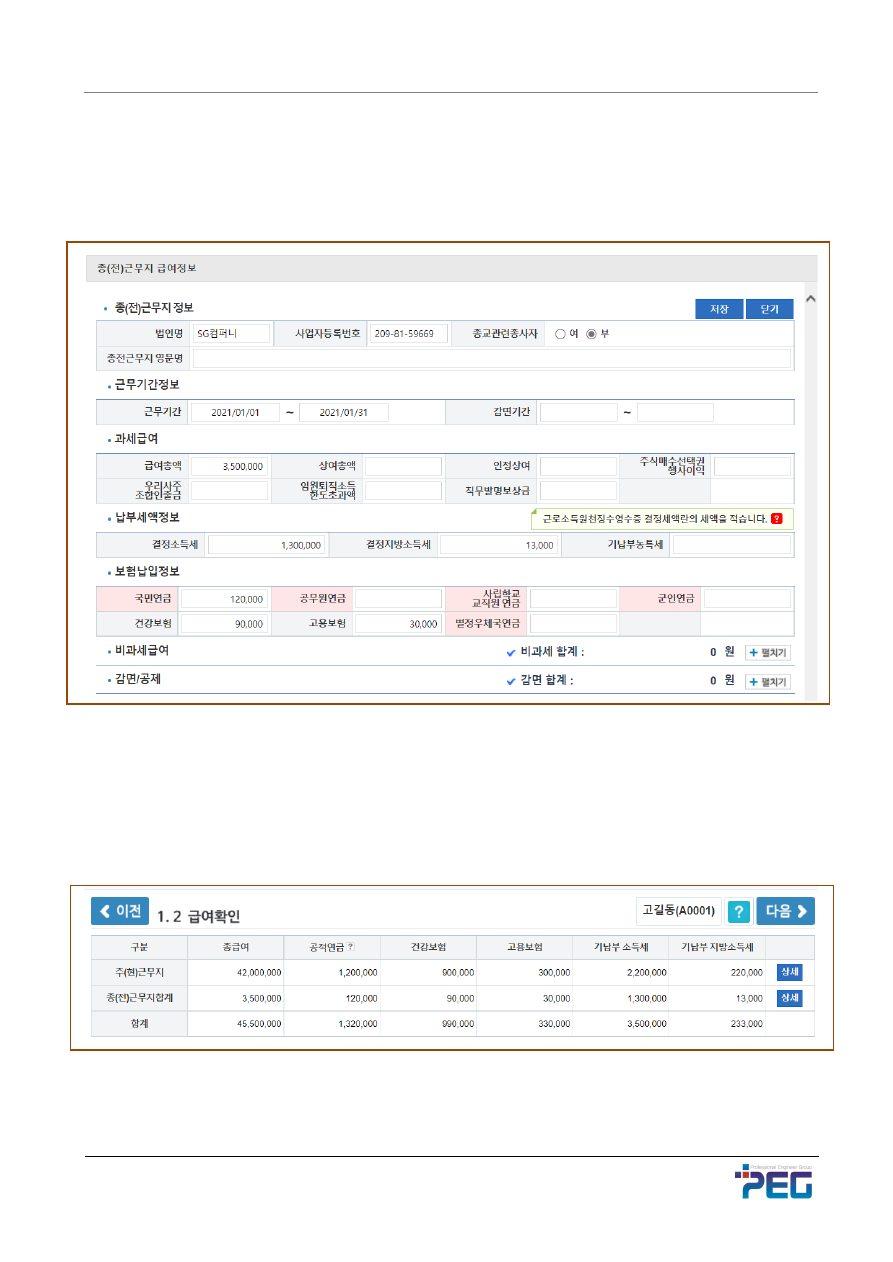
PEG 연말정산
사용자 매뉴얼
- 10 –
[ 종(전)근무지 등록 및 확인 ]
종(전)무지가 있다고 선택한 경우 신규입력을 할 수 있는 화면이 나오면 ‘추가’를 선택하여 팝업에서 내용을 입력한
뒤 저장합니다.
필수입력항목(법인명, 사업자등록번호, 근무기간, 과세급여 중 하나이상, 보험납입정보 중 하나이상)을 입력한 후에
저장합니다. 비과세와 감면내용이 있는 경우는 펼치기/접기 아이콘을 클릭한 후에 등록할 수 있습니다.
종전근무지에서 받은 원천징수영수증의 내용을 가지고 종전근무지 정보를 입력할 때 종전근무지의 납부세액정보는
기납부세액이 아니라 결정세액상의 소득세와 지방세 등을 입력하여야 합니다.
[ 급여확인 ]
해당년도의 모든 급여정보를 확인할 수 있고, 상세버튼을 클릭하여 상세한 내용을 조회할 수 있습니다. 종(전)근무지
수정은 이전버튼을 클릭하거나 상세버튼을 클릭하면 됩니다.
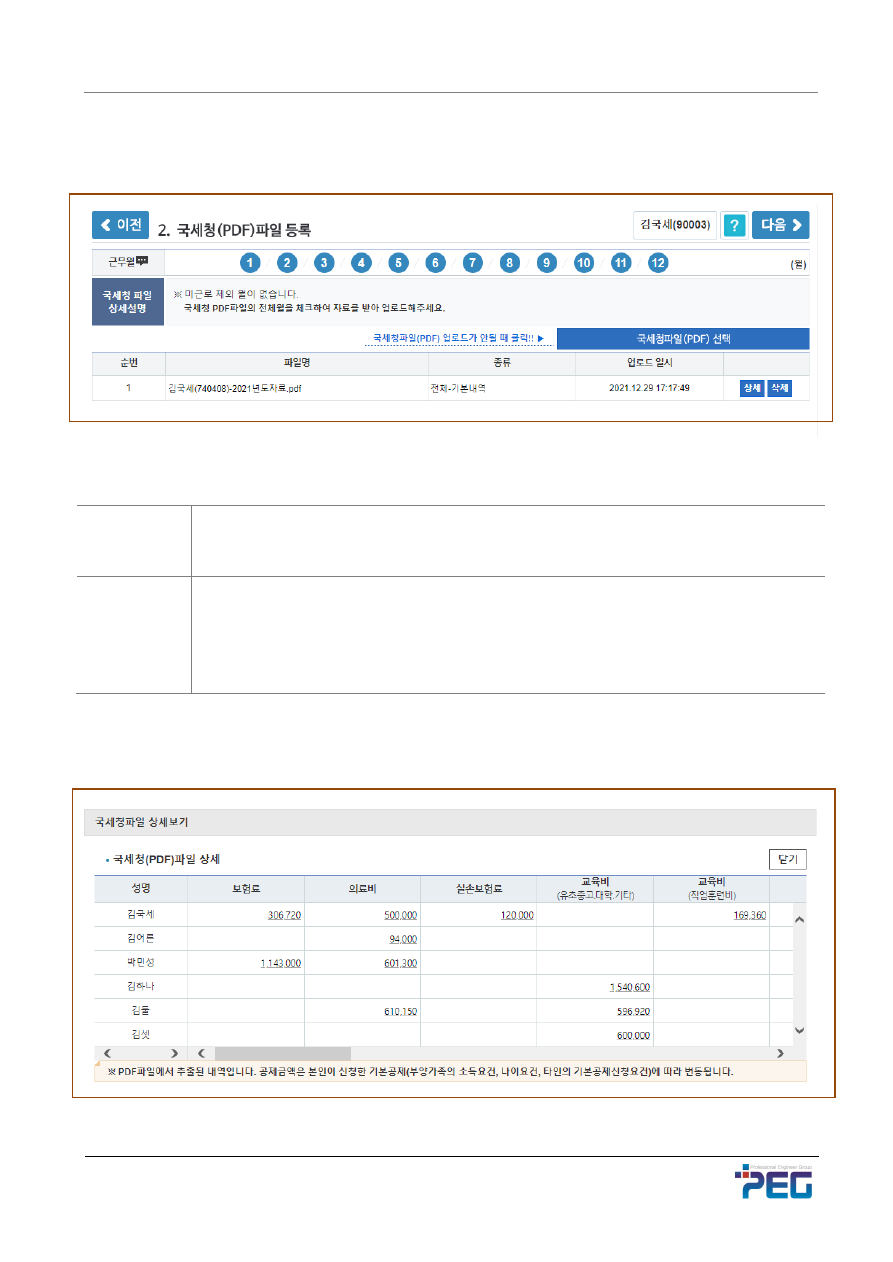
PEG 연말정산
사용자 매뉴얼
- 11 –
2.2 국세청 파일 등록
국세청 연말정산 간소화에서 내려 받은 PDF 파일을 등록합니다.
연말정산 간소화서비스에서 근무월에 맞춰서 전체파일을 다운로드합니다. (간소화서비스 안내 참조)
전체파일 다운로드 후 필요에 따라 상세파일을 내려 받아 등록할 수 있습니다.
전체파일
만근을 한 근로자는 전체월이 선택된 상태로 내려받은 파일을 등록하고 만근을 하지 않은
자(중도입사자, 퇴직자)는 화면에 보이는 근무월과 동일하게 월을 선택한 후에 내려 받은 후에
업로드 한다.
상세파일
전체파일에 포함되지 않은 항목에 대해서 필요한 경우만 적용한다
부양가족의 공제정보를 별도로 받아 등록이 가능하다. 부양가족이 근로자의 전체파일에 포함되어
있지 않은 경우 부양가족이 본인으로 되어 있는 PDF 도 업로드할 수 있다.
만근을 하지 않은 자는 월별 선택을 하여 전체파일을 내려받거나 공제항목별로 상세파일을 받아서
올려도 된다.
국세청파일(PDF) 선택 버튼을 클릭한 후 팝업창에서 해당파일을 선택하면 바로 등록됩니다.
등록 후 상세버튼을 클릭하면 파일 상세 내역을 볼 수 있고 상세내역의 금액을 클릭하면 PDF 의 내용이 보입니다.
삭제버튼을 클릭하여 등록된 파일을 삭제할 수 있습니다.
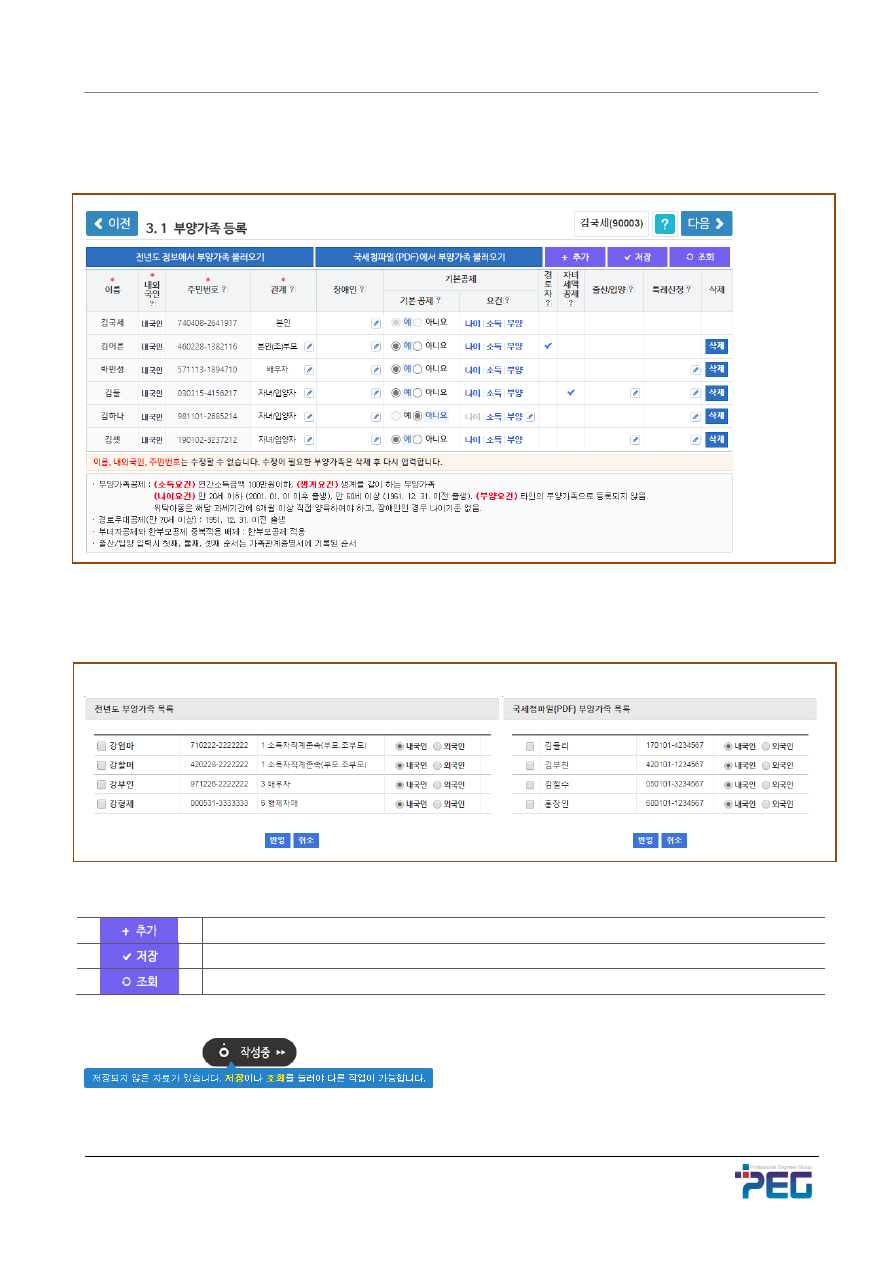
PEG 연말정산
사용자 매뉴얼
- 12 –
2.3 부양가족 등록
공제받을 부양가족 정보를 등록하고 공제 요건을 선택합니다.
[부양가족 등록하기]
현재의 부양가족 목록에는 등록되어 있지 않은 전년도의 부양가족 정보 또는 국세청파일 정보에 있는 부양가족을
선택하여 입력할 수 있습니다
▼전년도 정보에서 부양가족 불러오기 ▼국세청파일(PDF)에서 부양가족 불러오기
부양가족 정보를 가져와서 저장할 때는 기본공제를 반드시 다시 체크해줘야 합니다.
PDF 에서 불러오기를 할 때에는 관계는 가져올 수 없으므로 관계표시도 해줘야 합니다.
부양가족을 추가.
추가하거나 수정한 자료를 저장
저장하지 않은 작업 취소가능. (확인창 뜸)
데이터를 수정하는 동안은 저장이나 조회(저장하지 않은 작업취소)후에야 다른 작업들은 진행할 수 있습니다.
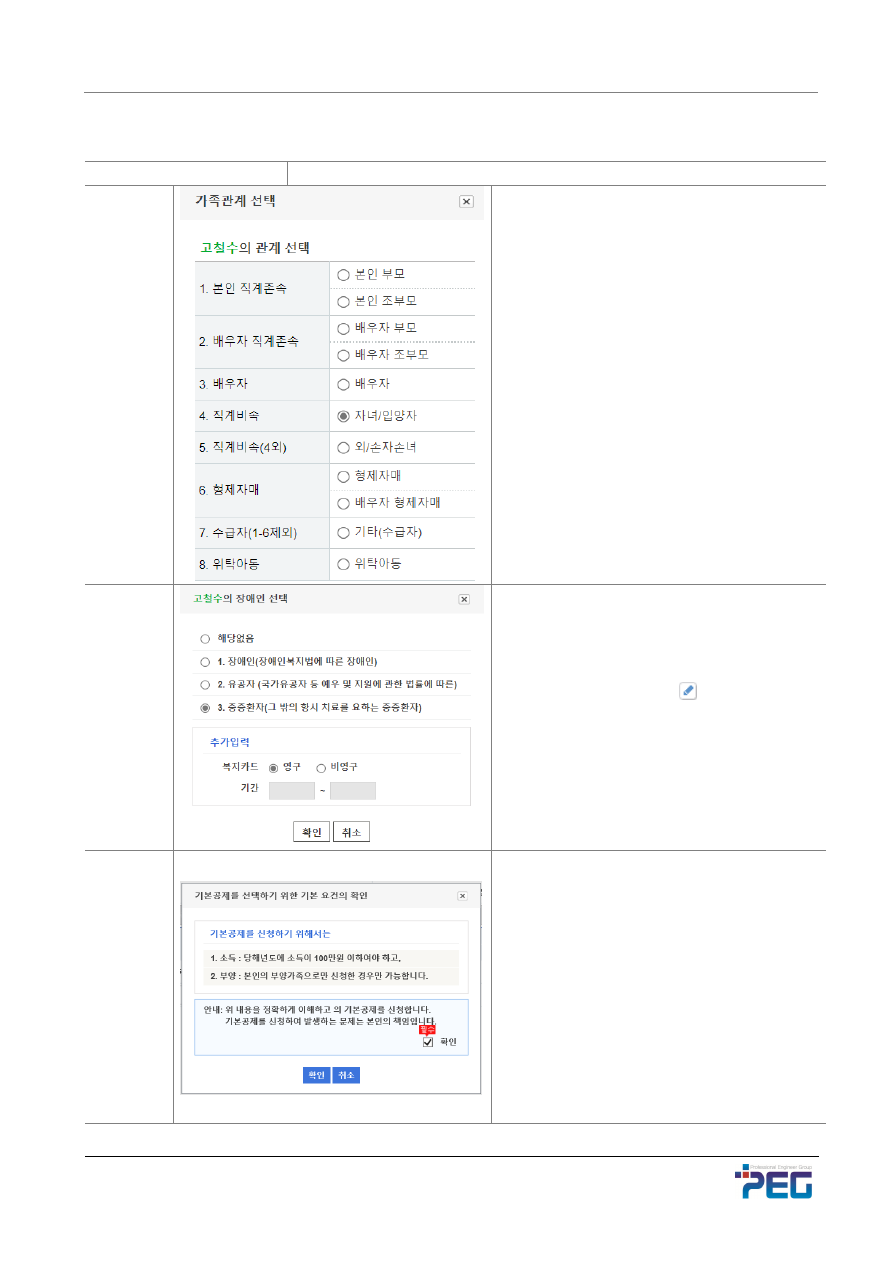
PEG 연말정산
사용자 매뉴얼
- 13 –
[ 부양가족 관리 ]
부양가족 목록에서 삭제버튼을 클릭하여 부양가족 정보를 삭제할 수 있습니다.
이름, 내외국인, 주민번호
수정할 수 없고 잘못 기입하면 삭제한 뒤 다시 입력한다.
관계
관계를 선택하면 주민등록상의 나이와 관계에 따라
기본공제 요건의 ‘예’ 항목이 비활성화 될 수 있다.
이 경우 기본공제의 ‘아니요’를 클릭하여 기본공제
요건이 아닌 사유를 선택한다. (장애인은 나이 요건
없음)
장애인
부양가족이 장애인인 경우
아이콘을 클릭하여
선택한다 기한이 있는 장애인인 중증환자의 경우
기한을 입력한다.
기본공제
▼기본공제 ‘예’ 선택시
기본공제 ‘예’ 선택시 기본요건에 대하여 확인하는
창이 처음에 한해 나온다.
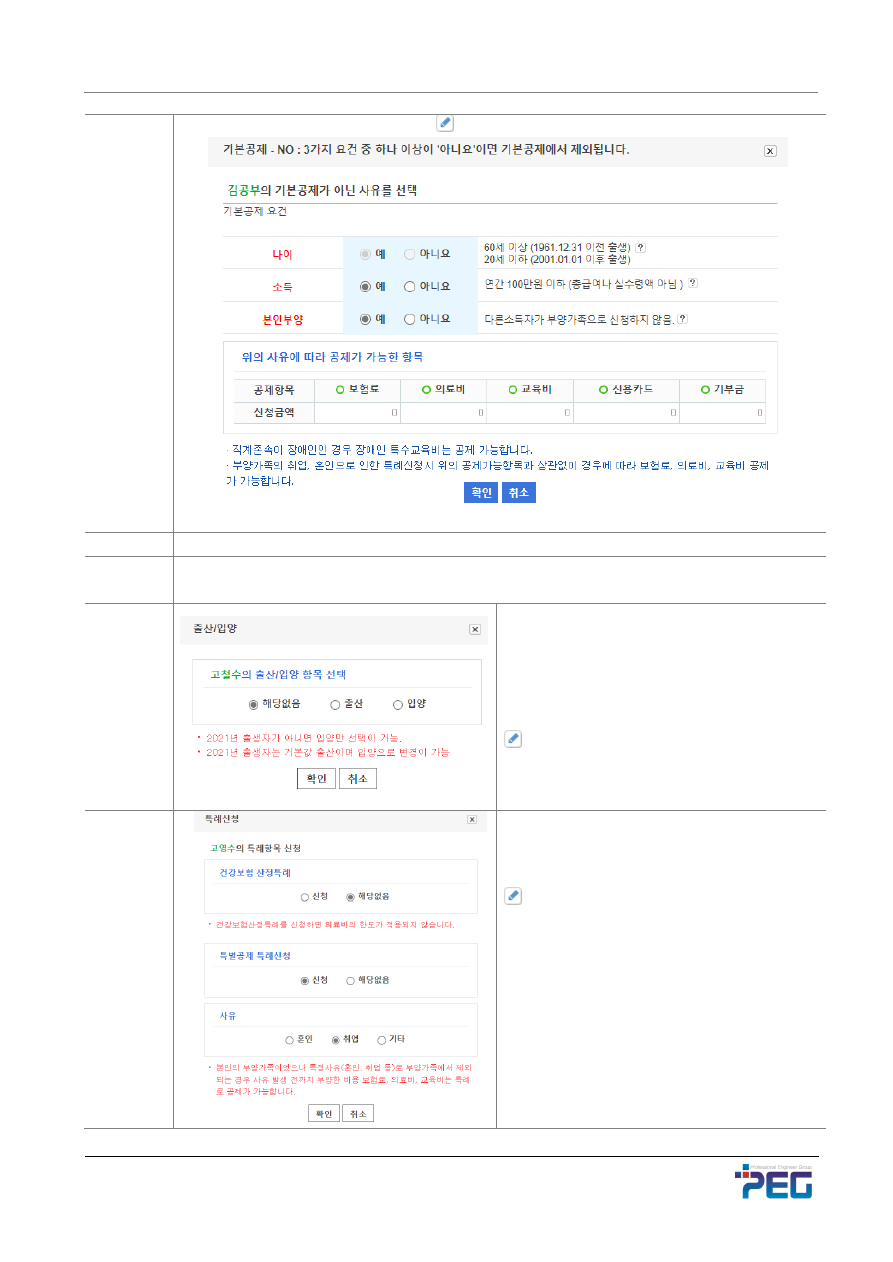
PEG 연말정산
사용자 매뉴얼
- 14 –
▼기본공제 ‘아니요’ 선택시 또는 요건의
아이콘을 클릭
기본공제가 아닐 때 요건에 따라 공제가 가능한 항목을 볼 수 있다.
경로자
만 70 세 이상 기본공제대상자인 경우 자동 체크.
자녀세액
공제
7 세 이상 20 세 이하 기본공제 대상자녀는 자동 체크.
출산/입양
▶출산
2021 년도에 출생한 기본공제대상 자녀이면 자동
팝업.
‘출산’을 클릭하고 출산자녀가 몇째 자녀인지 선택.
▶입양
아이콘을 클릭하여 팝업을 띄워 입력
2021
년도에
입양신고를
한
기본공제대상
자녀라면 ‘입양’을 클릭하고 몇째 자녀인지 선택
특례신청
기본공제대상자이고
의료비
한도가
없는
부양가족인 경우는 선택되지 않는다.
아이콘을 클릭하여 팝업을 띄워 입력
▶건강보험 산정특례
건강보험 산정특례자인 경우 신청
의료비 공제한도가 없다.
▶특별공제 특례신청
기본공제 대상자가 아닌데 특례에 해당하는
사유가 있는 경우 특례 신청하여 보험료, 의료비,
교육비를 공제받을 수 있다.
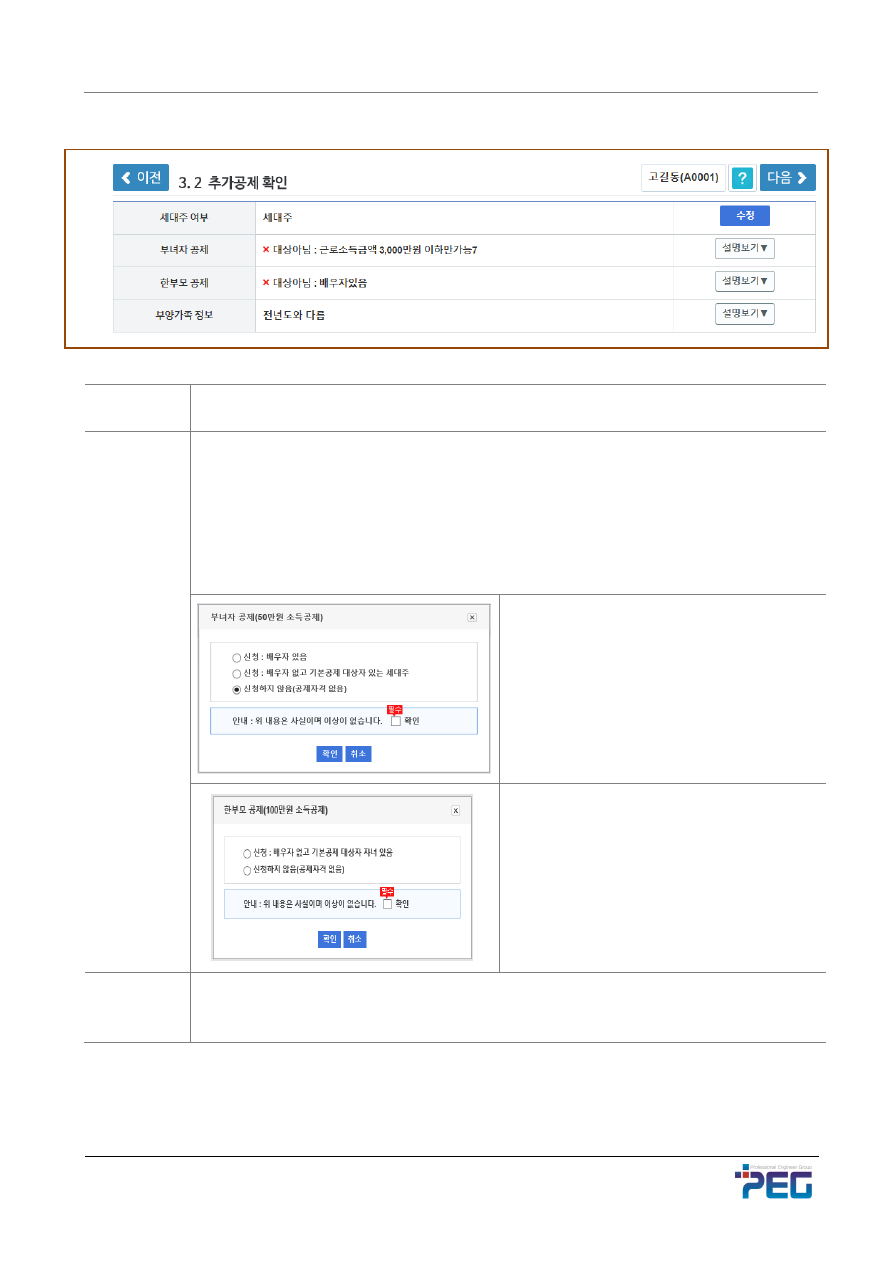
PEG 연말정산
사용자 매뉴얼
- 15 –
2.4 추가공제 확인
기본정보를 확인하고 신청합니다.
세대주
기초정보에서 선택한 세대주여부 정보를 수정.
기초정보 또는 주택공제 기본정보수정에서도 수정가능.
부녀자 공제
한부모 공제
시스템으로 확인이 가능한 최소한의 요건이 맞으면 공제신청을 할 수 있다.
최소한의 요건이 맞지 않으면 ‘대상아님’ 으로 표시된다.
공제신청을 클릭하면 팝업창으로 공제요건을 간단하게 확인한다.
신청을 하였더라도 부양가족에 입력한 내용과 요건이 안 맞으면 신청이 취소된다.
신청하지 않음을 선택하면 버튼은 ‘재신청’으로 바뀐다.
신청하면 버튼은 ‘신청취소’로 바뀐다.
부녀자공제와 한부모공제를 동시에 신청한 경우 한부모공제만 신청된다.
▼부녀자
여성, 종합소득금액 3 천만원이하
( 총급여액 41,470,588 이하)
▼한부모
배우자 없고 기본공제 대상 자녀 있음
부양가족정보
최초에 PEG 연말정산을 사용하는 경우만 선택할 수 있고, 그 외는 전년도 정보와 비교하여
자동으로 처리된다. 부양가족이 전년도와 비교해 추가되지 않고 줄어있는 경우는 ‘전년도와 같음’
으로 표시된다.
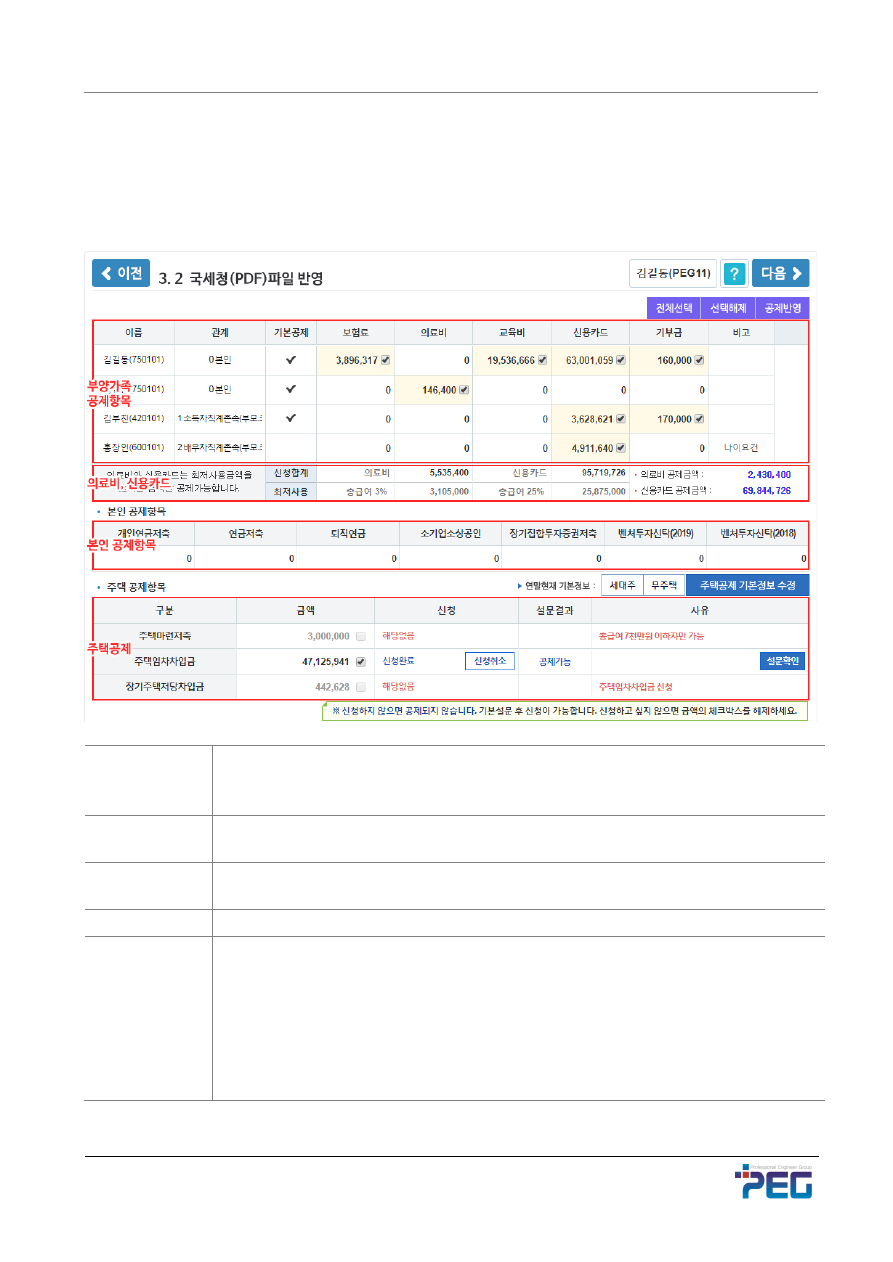
PEG 연말정산
사용자 매뉴얼
- 16 –
2.5 국세청 파일 반영
등록된 국세청(PDF)파일과 부양가족 정보를 매칭하여 공제받을 항목을 선택하고 공제반영합니다.(저장)
체크표시된 항목만 공제가 가능합니다.
수기로 입력한 자료는 이 화면에 나타나지 않으므로 PDF 에서 제공한 항목만 보입니다.
버튼
전체선택 : 공제가능 항목을 모두 선택.
전체해제 : 공제가능 항목의 선택을 모두 해제
공제가 불가능한 항목은 선택되지 않는다.
부양가족
공제항목
부양가족 요건(기본공제, 나이요건, 소득요건, 특별공제특례대상 등)에 맞는 공제항목 선택가능
의료비/신용카드
안내
의료비와 신용카드의 최저사용금액과 공제가능한 금액, 안내
본인 공제항목
본인만 공제되는 항목에 대하여 공제여부를 선택
주택관련
공제항목
주택관련 공제는 자격요건을 검증한 후에 공제가 가능하다.(자세한 내용은 주택자금 입력 참조)
신청하는 경우 주택관련공제신청 기본정보 (세대주 여부, 주택소유 여부)를 먼저 입력한 후,
자격요건에 대한 설문을 진행하고 설문을 정상적으로 통과한 경우만 공제가 가능하다.
▶주택마련 저축 : 총급여 7 천만원이하, 세대주만 가능
▶주택임차차입금 : 무주택자만 가능
▶장기주택저당차입금 : 1 주텍자만 가능(분양권 제외)
▶월세 : 총급여 7 천만원이하, 무주택자만 가능
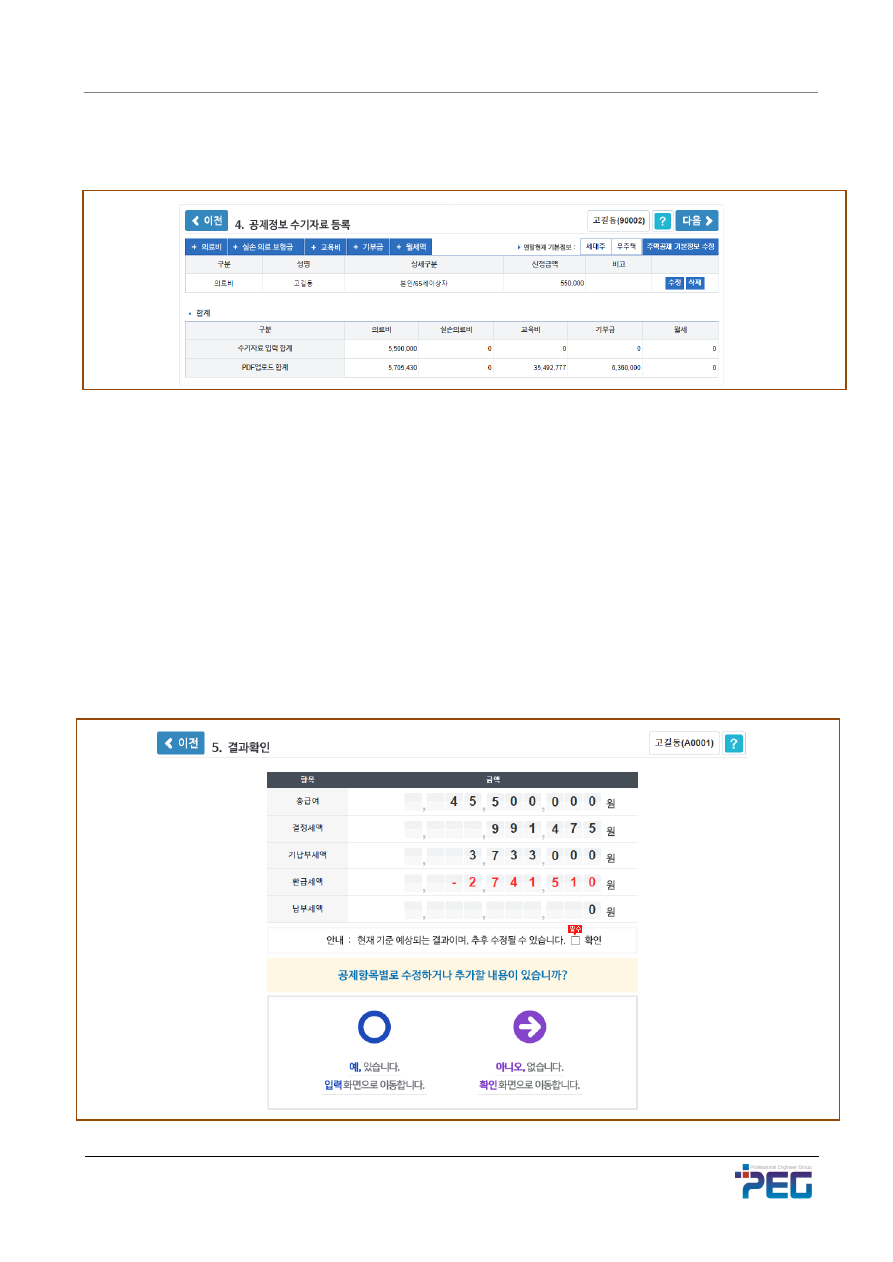
PEG 연말정산
사용자 매뉴얼
- 17 –
2.6 공제정보 수기등록
입력해야 할 수기자료가 있을 때 마법사에서 간단히 입력할 수 있도록 만든 화면입니다.
주로 입력하는 항목인 의료비, 교육비, 기부금, 월세액에 대하여 제공합니다.
외에 다른 항목이 있는 경우는 마법사 종료 후 사용자 화면에서 별도로 등록하여야 합니다
국세청금액은 국세청파일을 업로드 하지 않고 국세청파일의 내용을 직접 입력하는 경우에 해당되며 별도의 영수증을
가지고 입력하는 경우는 기타금액으로 값을 넣어야 합니다.(대체로 국세청 금액 입력은 허용하지 않습니다.)
월세액이나 주택마련 저축 등 주택자금을 추가하는 경우는 주택공제기본정보와 설문 입력하고 통과하여야만
공제항목의 입력이 가능합니다.(사용자화면의 주택자금 설명 참조)
마법사에서 등록한 항목을 포함한 모든 항목은 이후 사용자화면에서 동일하게 입력,수정 가능합니다.
2.7 결과확인
입력된 급여정보, 공제정보 그리고 부양가족정보로 계산된 결과를 간단히 안내하고 확인이 체크되면 사용자의 선택에
따라 사용자 화면의 입력 또는 확인 화면으로 이동됩니다.
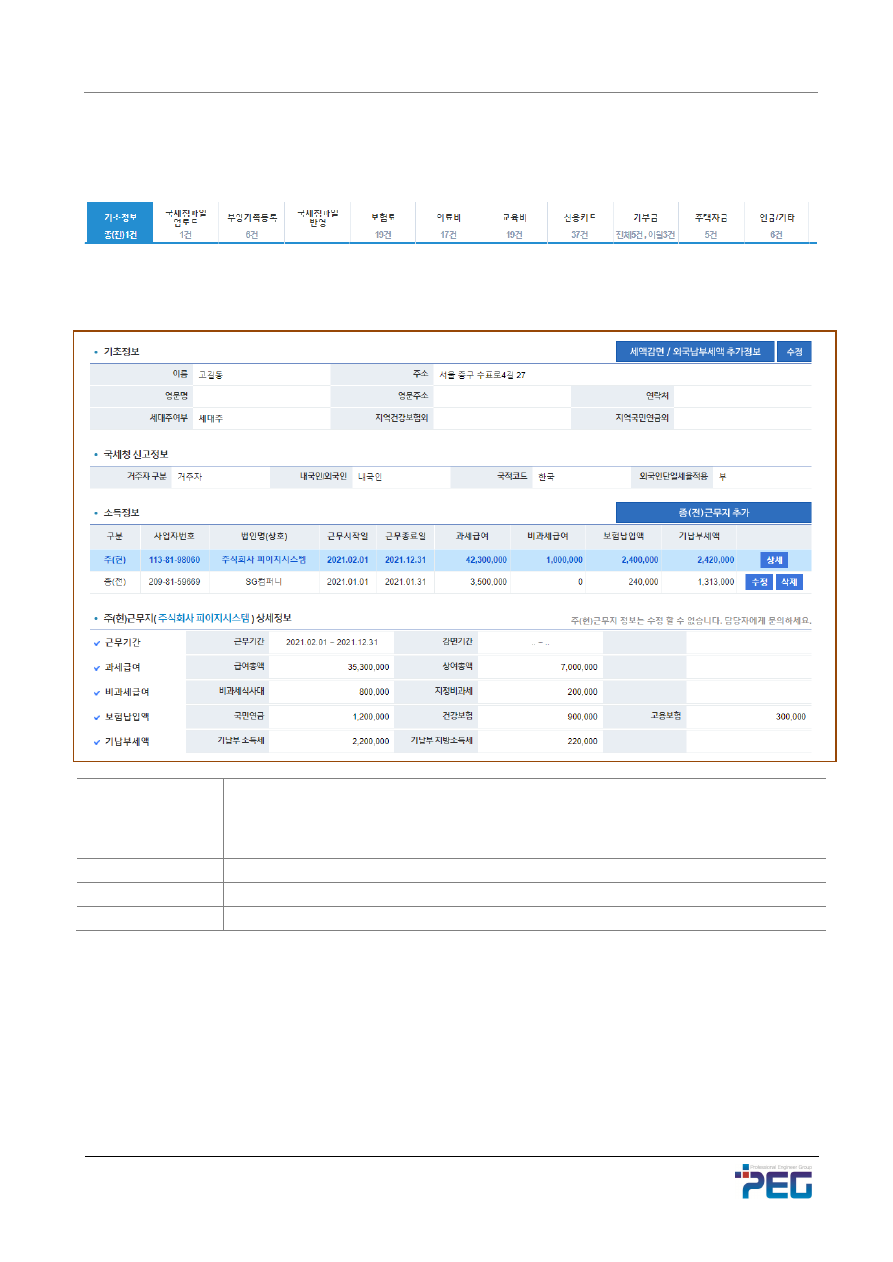
PEG 연말정산
사용자 매뉴얼
- 18 –
3. 사용자 화면
3.1 기초정보(입력)
근로자 본인의 2021 년 기초정보와 소득정보를 확인하고 기초정보를 수정할 수 있으며 종전근무지 정보를
추가하거나 수정할 수 있습니다.
기초정보
▶수정 : 기초정보를 수정할 수 있는 팝업창이 나타난다.
▶세액감면/외국납부세액추가정보 : 세액감면과 외국납부세액 관련된 추가정보를 입력할 수
있는 팝업창이 나타난다.
국세청신고정보
국세청신고에 적용되는 본인정보를 확인한다
소득정보
현근무지의 소득(급여)정보를 확인하고 종전근무지의 급여정보를 추가하거나 수정할 수 있다.
상세정보
소득정보에서 선택된 회사의 소득정보를 상세하게 보여준다.
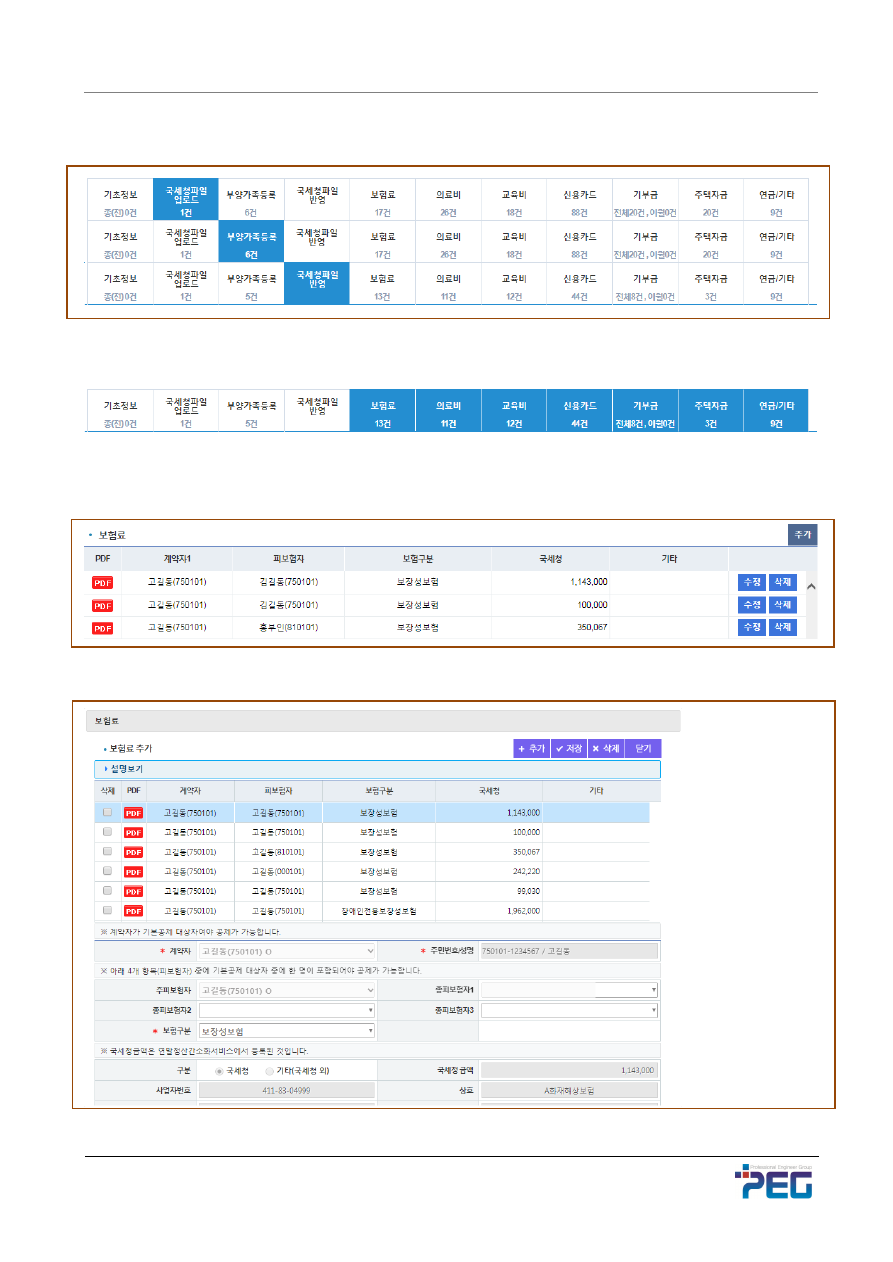
PEG 연말정산
사용자 매뉴얼
- 19 –
3.2 국세청파일 업로드/부양가족등록/국세청파일반영 (마법사화면과 동일)
3.3 공제정보 등록
[ 보험료 ]
보험료 항목을 클릭하면 등록된 보험료 공제항목의 리스트가 나타납니다.
추가버튼 클릭하여 상세내용 확인 및 추가/수정합니다.
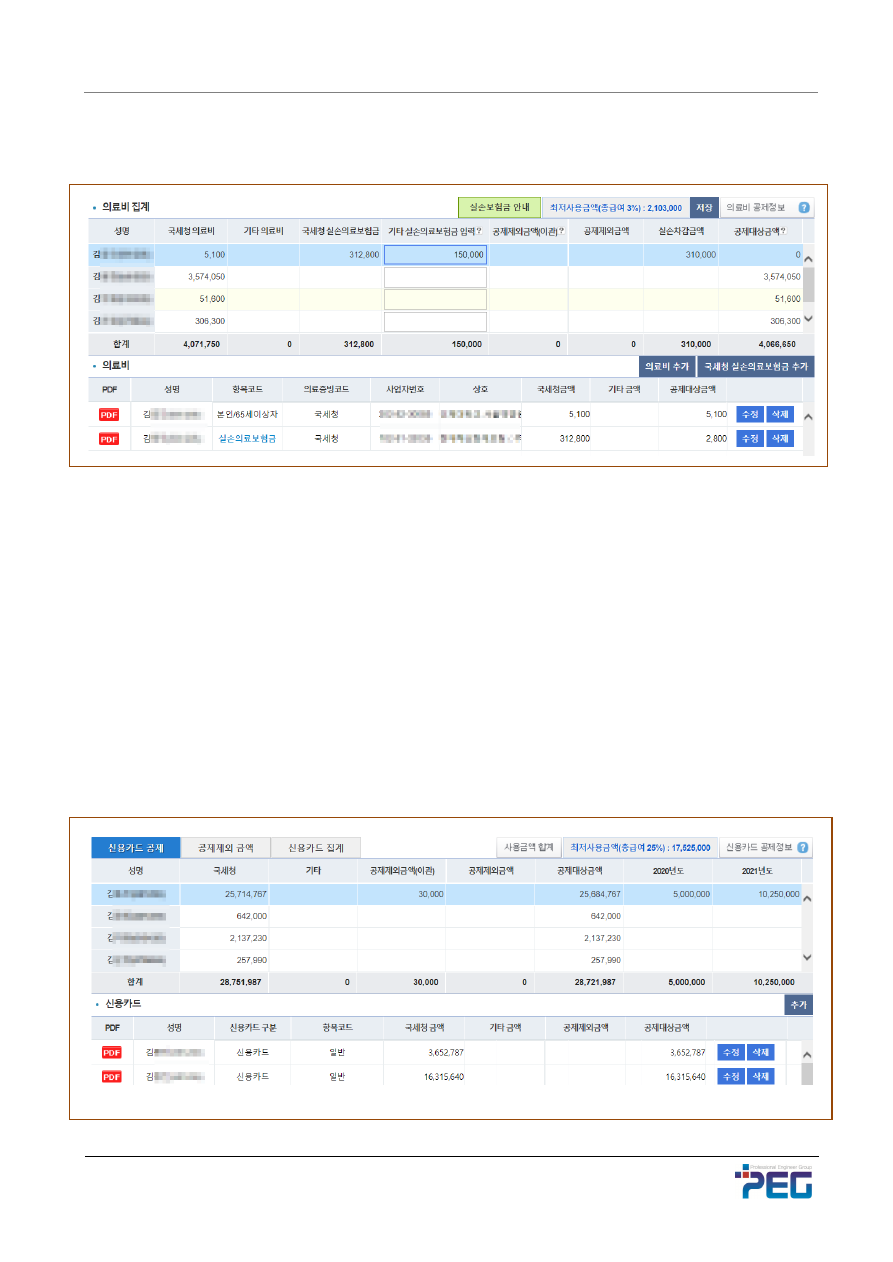
PEG 연말정산
사용자 매뉴얼
- 20 –
[ 의료비 ]
의료비 공제항목의 부양가족별 집계 리스트와 상세화면이 조회되고 추가입력이 가능합니다.
▶ 국세청 실손의료보험금
국세청자료로 집계된 실손의료보험금의 총계가 표기됩니다. 수정할 수 없는 금액입니다.
▶ 기타실손의료보험금 입력
의료비 공제에서 제외되는 실손의료보험금 중 국세청에서 제공되지 않는 부분은 부양가족별 집계금액으로 수기로
넣어줄 수 있습니다.
▶의료비합계보다 실손의료보험금이 큰 경우
당해연도의 의료비에 해당 되지 않는 경우입니다.
실손의료보험금의 항목의 수정을 클릭하여 실손 차감금액을 입력합니다. 의료비합계보다 실손의료보험금이 크면
공제대상금액은 0 으로 계산합니다.
[ 신용카드 ]
신용카드 공제항목의 부양가족별 집계 리스트와 상세화면이 조회되고 추가 입력이 가능합니다.
Ÿ 신용카드 공제
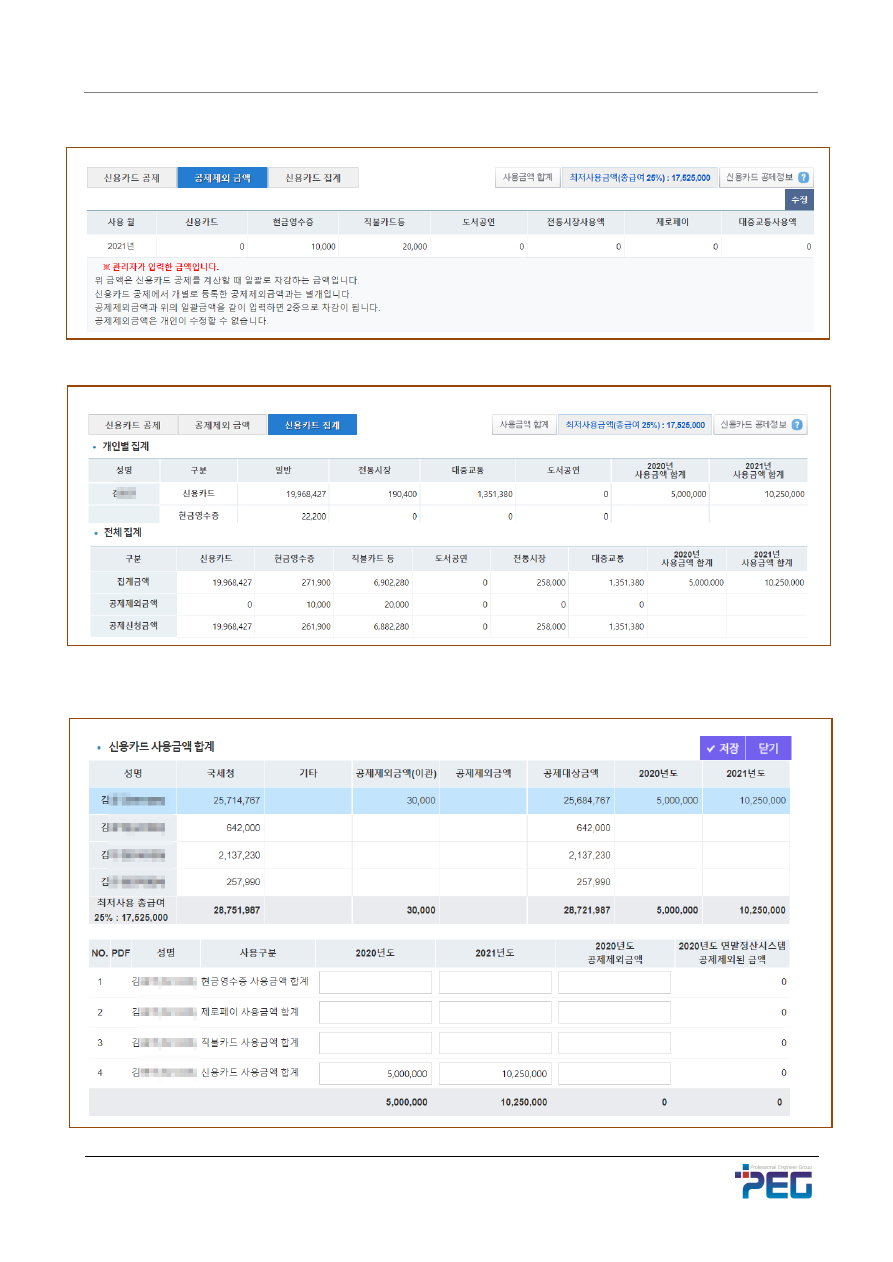
PEG 연말정산
사용자 매뉴얼
- 21 –
Ÿ 공제제외금액 - 관리자가 신용카드 공제제외금액을 일괄로 입력(이관)하였을 때 조회할 수 있습니다.
Ÿ 신용카드집계 –공제신청 내용을 집계하여 조회합니다.
.
Ÿ 사용금액합계 – 소비증가분 공제반영으로 추가된 2020 년도, 2021 년도 사용분 금액을 확인하고
2020 년 공제제외금액 조정이 필요한 경우 수정합니다. 2021 년 공제제외금은 자동계산합니다.

PEG 연말정산
사용자 매뉴얼
- 22 –
[ 기부금 ]
등록된 당해년도 기부금과 이월 기부금의 집계 리스트와 상세화면이 조회되고 각각 추가입력이 가능합니다.
Ÿ 당해년도기부금
Ÿ 이월기부금 – 전년도 자료에서 이월된 자료를 보여줍니다.
시스템에 등록되어 있지 않으면 추가하여 입력할 수 있습니다.
확인이 ‘Y’ 로 되어 있어야 공제가 가능합니다.
[ 주택자금 ]
국세청 PDF 반영에서 주택설문을 하고 넘어왔다면 설문결과와 등록된 공제내역을 볼 수 있습니다.
PDF 에 나오지 않는 항목은 마법사에서 입력하지 않았다면 여기서 입력합니다.
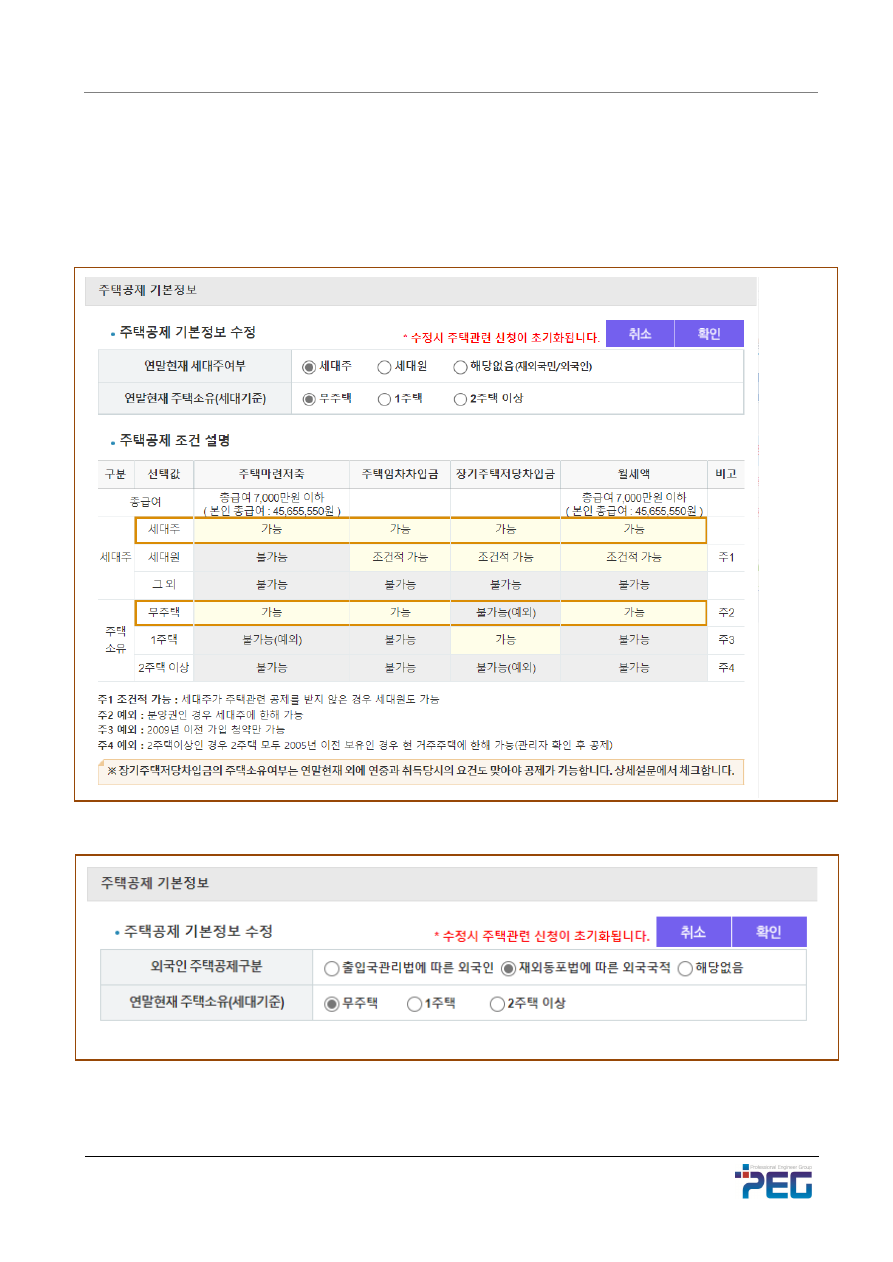
PEG 연말정산
사용자 매뉴얼
- 23 –
① 주택공제 기본정보수정을 눌러 연말현재 세대주여부와 소유한 주택수를 입력해줍니다.
② 신청버튼을 클릭하여 설문창을 띄워 설문을 작성합니다.
③ 설문결과 공제가능으로 나왔다면 PDF 로 등록된 자료가 공제신청 됩니다.
PDF 로 등록된 자료가 없으면 추가버튼을 클릭하여 공제신청사항을 입력하면 됩니다.
▼ 주택공제 기본정보 수정
▼ 외국인의 주택자금 공제 신청
요건을 갖춘 외국인의 경우 세대원에 준하는 주택자금 공제를 받을 수 있습니다.
주택관련 공제를 신청하려면 해당하는 주택공제구분을 선택합니다.
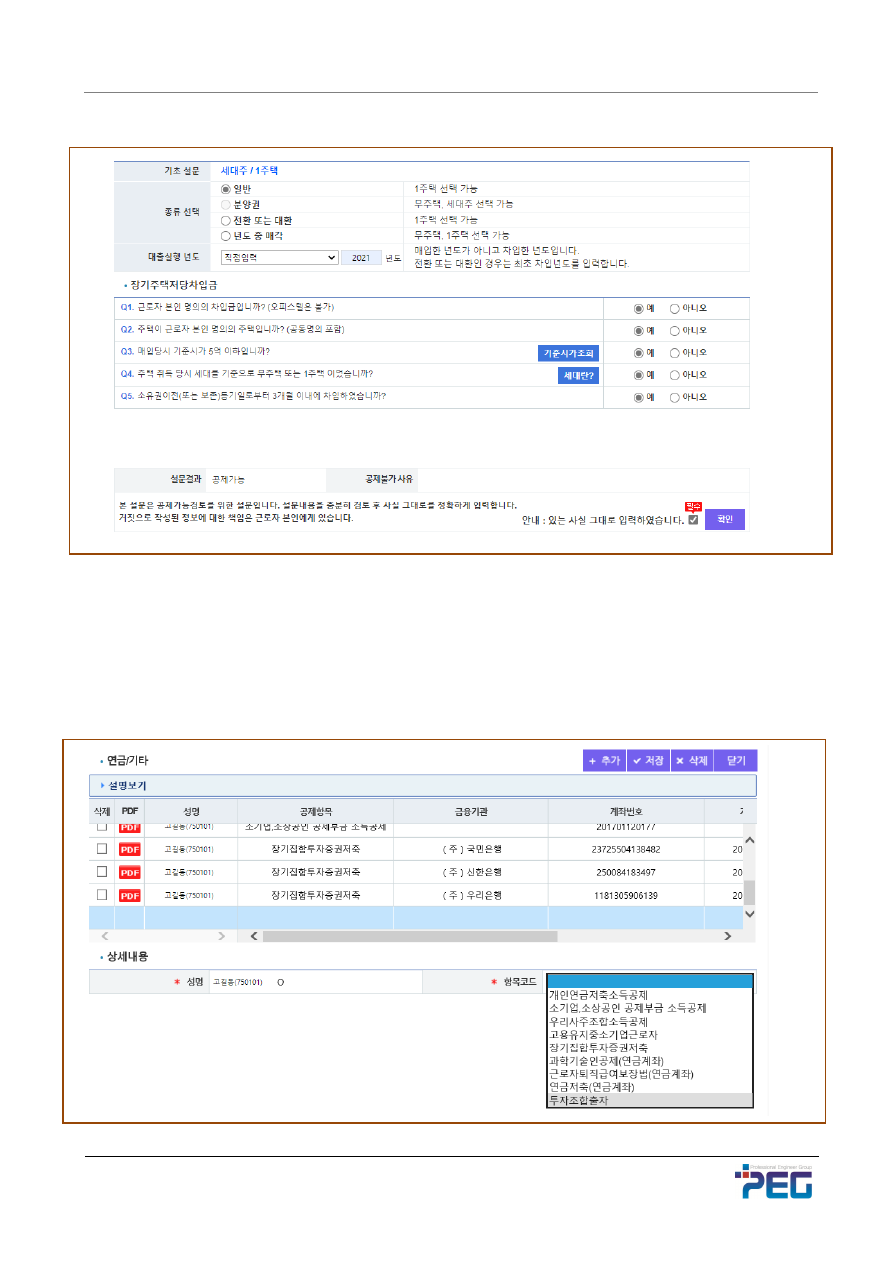
PEG 연말정산
사용자 매뉴얼
- 24 –
▼ 설문(장기주택저당차입금)하기
기초설문을 하면 해당 조건에 맞는 설문이 생성됩니다. 설문을 통과하여 공제가능이 나오면 확인을 체크합니다.
[ 연금/기타 ]
연금/기타에서는 보험료, 의료비, 교육비, 신용카드, 기부금, 주택자금 외 나머지 등록된 공제항목의 목록을 볼 수
있습니다.
부양가족 아닌 근로자 본인만 공제할 수 있는 항목들입니다.
추가 버튼을 클릭하면 항목코드에서 추가할 항목을 선택합니다. 선택한 항목에 맞는 입력항목이 나타납니다.

PEG 연말정산
사용자 매뉴얼
- 25 –
3.4 공제정보 확인 및 제출
신청한 공제내역을 확인하고 계산결과를 확인한 후 확인완료버튼을 클릭하여 소득공제신고서를 온라인 제출합니다.
[ 계산내역확인 ]
계산된 결과 값을 상세하게 확인합니다.
급여정보와 공제신청정보를 바탕으로 계산된 결정세액 등을 확인합니다.
신용카드, 기부금, 의료비, 교육비, 표준세액공제 항목 옆의 돋보기를 누르면 아래와 같이 상세 계산 창이 열립니다.
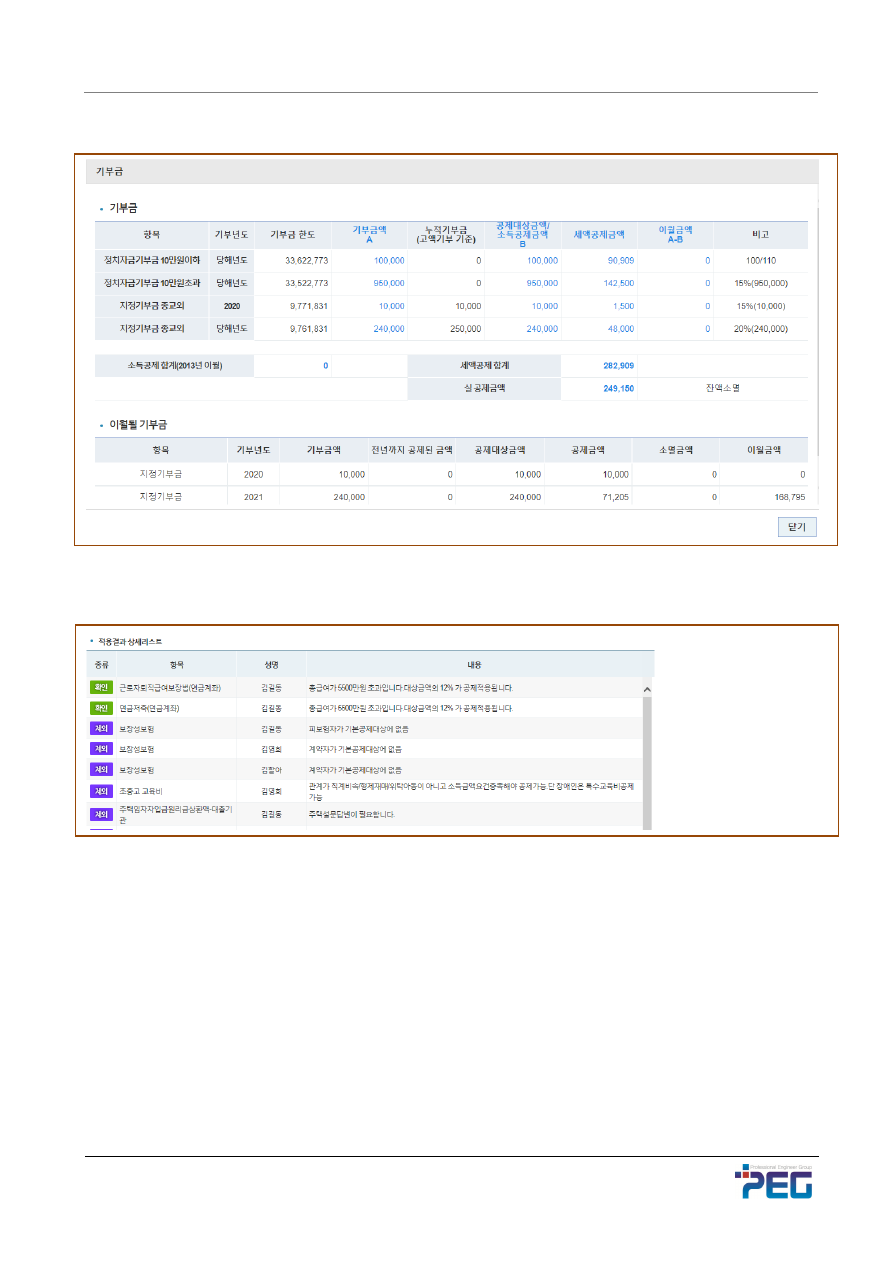
PEG 연말정산
사용자 매뉴얼
- 26 –
[ 상세내역확인 – 기부금 ]
[ 적용결과보기 ]
적용결과보기 버튼을 클릭하여 신청한 공제정보가 어떻게 적용되었는지 확인할 수 있습니다.
제외 : 신청한 공제가 계산에서 제외된 경우
확인 : 데이터상으로 확인해야 할 필요가 있는 내용
안내 : 계산내역 중 특이사항
오류 : 반드시 확인해야 할 오류사항
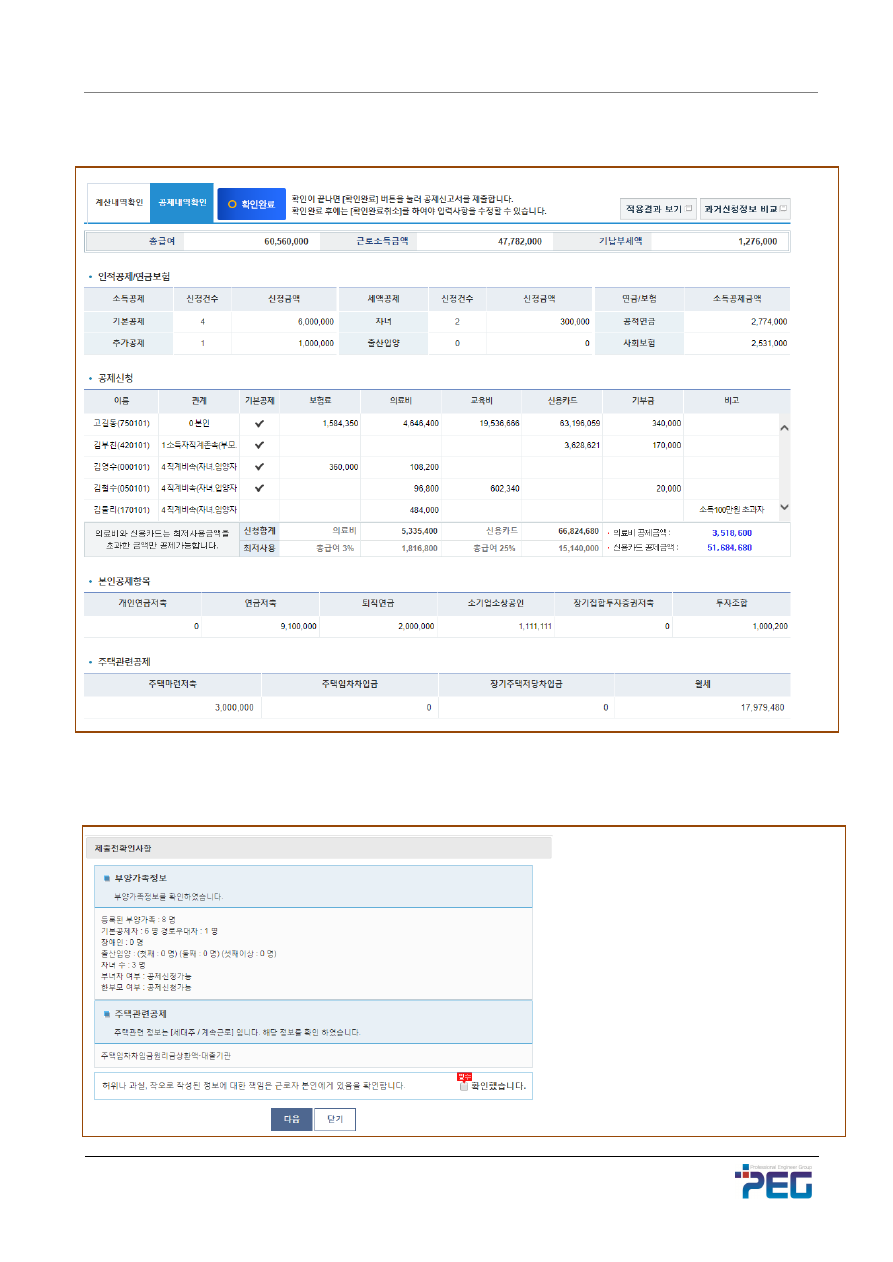
PEG 연말정산
사용자 매뉴얼
- 27 –
[ 공제내역확인 ]
총 급여정보와 신청된 공제정보의 집계내역을 확인합니다.
[ 확인완료 버튼]
내용을 모두 확인한 후 더 이상 수정할 것이 없으면 ‘확인완료’를 클릭합니다.
확인해야 할 내용이 팝업으로 뜹니다. 확인 체크를 하고 다음으로 넘어갑니다.
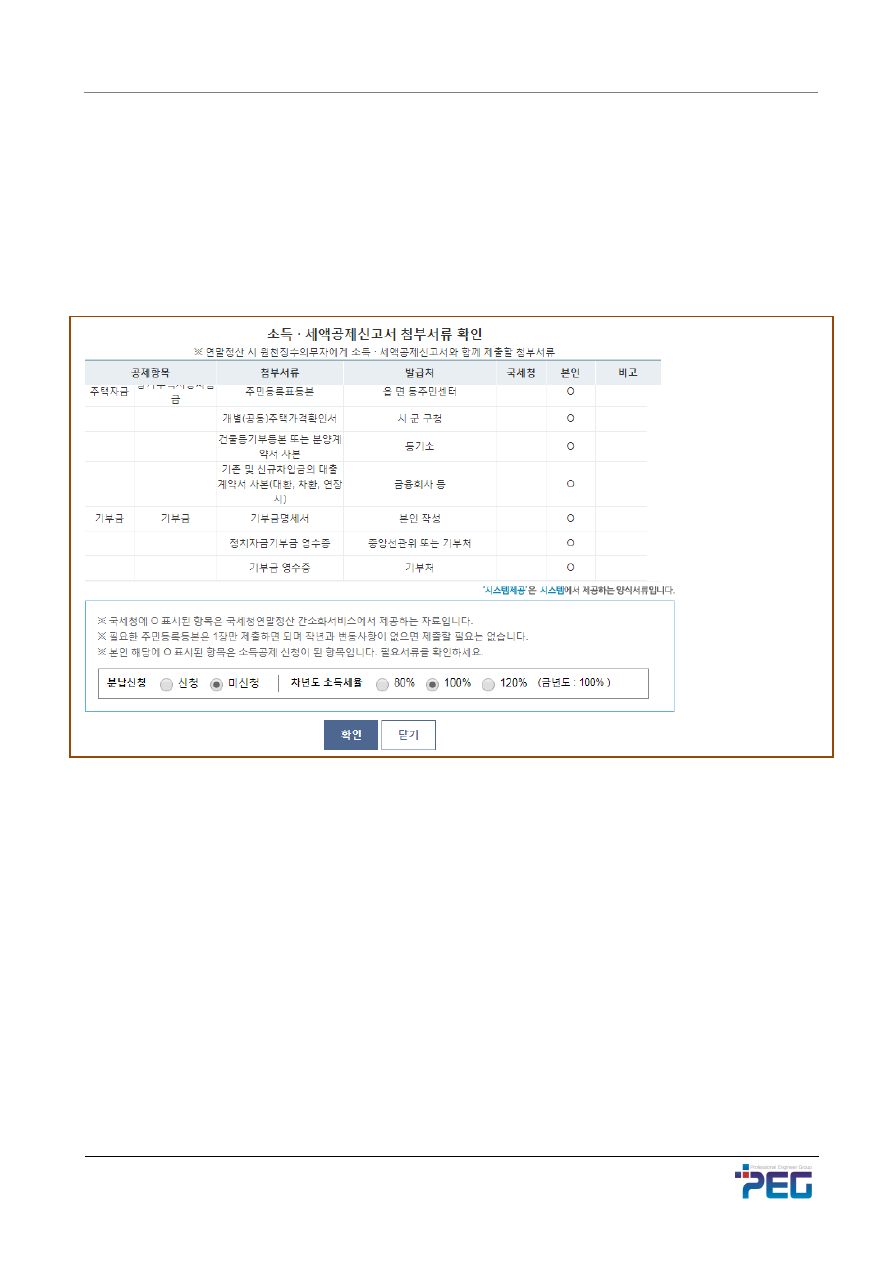
PEG 연말정산
사용자 매뉴얼
- 28 –
‘다음’ 버튼을 클릭하면 두번째 팝업창으로 넘어옵니다.
본인이 공제 신청한 항목에 필요한 증명서류들이 보여지며 ‘본인’ 란에 ‘O’ 표시된 서류는 본인이 준비해야 할
서류입니다.
내용을 참고하여 본인이 준비한 서류와 시스템에서 제공하는 서류를 출력하여 관리자에게 제출합니다.
분납신청은 추징세액이 10 만원 초과한 경우만 가능하며 분납신청과 차년도 소득세율 선택은 회사에 따라서 선택이
불가능할 수도 있습니다.
.
확인을 클릭하고 나면 확인완료 버튼은 확인완료취소 버튼으로 바뀝니다.
확인완료 후에는 연말정산 관련 모든 자료의 변경이 불가능하여 조회만 가능합니다.
관리자가 공제신고서를 접수하기 전이라면 확인완료취소버튼이 활성화되어 있으며 확인완료취소 버튼을 클릭하여
확인완료 전 상태로 돌아갈 수 있습니다.
관리자가 공제신고서를 접수한 후라면 확인완료 취소버튼이 사라집니다.
이후 수정을 원할 시 관리자에게 접수취소 해 줄 것을 요청하여야 합니다.
사용자 본인의 작업은 완료되었습니다.
이제 소득공제신고서 등을 출력할 수 있습니다.
이후 작업은 관리자가 하는 접수/계산/산출완료입니다.
관리자의 산출완료작업이 끝나면 원천징수영수증을 출력할 수 있습니다.
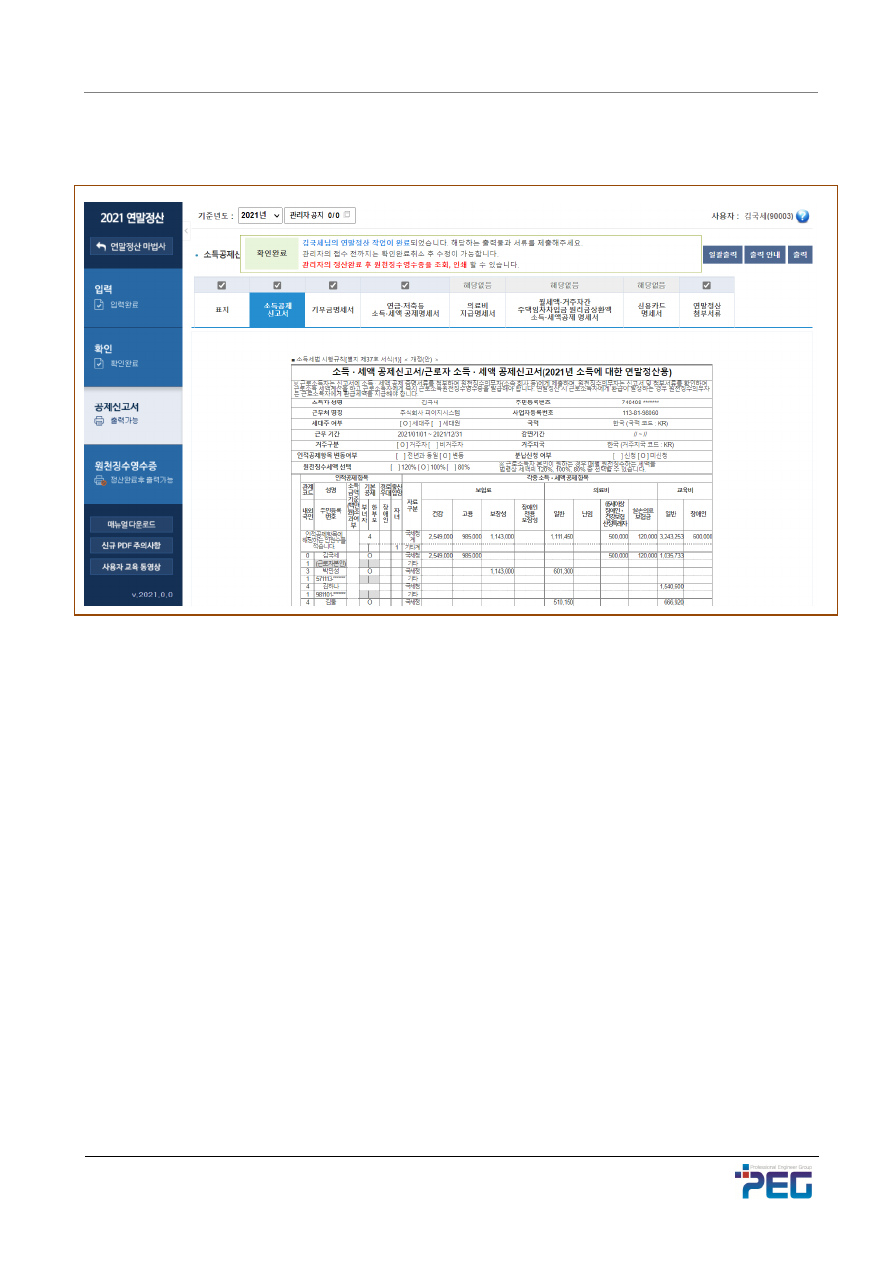
PEG 연말정산
사용자 매뉴얼
- 29 –
3.5 소득공제신고서 등 출력(연말정산 제출서류)
소득공제신고서 등 연말정산 관련 출력물을 조회, 출력하는 화면입니다.
확인완료 버튼을 누르고 나면 공제신고서 화면에서 연말정산시 근로자가 제출해야 할 서류들을 조회, 출력할 수
있습니다.
소득공제신고서는 반드시 제출해야 하고 나머지 기부금명세서, 연금∙저축 등 소득공제명세서, 의료비지급명세서,
월세액∙거주자간 주택임차차입금 원리금 상환액 소득공제명세서 등 은 해당 공제가 있을 시 제출하게 됩니다.
표지를 출력하여 종이로 제출시 이용할 수 있습니다.
‘연말정산첨부서류’ 탭을 클릭하면 소득공제신고서와 함께 제출해야 할 첨부서류를 볼 수 있습니다.
출력버튼을 클릭하면 현재 보여지는 화면의 명세서가 출력됩니다.
일괄출력버튼을 클릭하면 체크된 서류가 한꺼번에 출력됩니다.
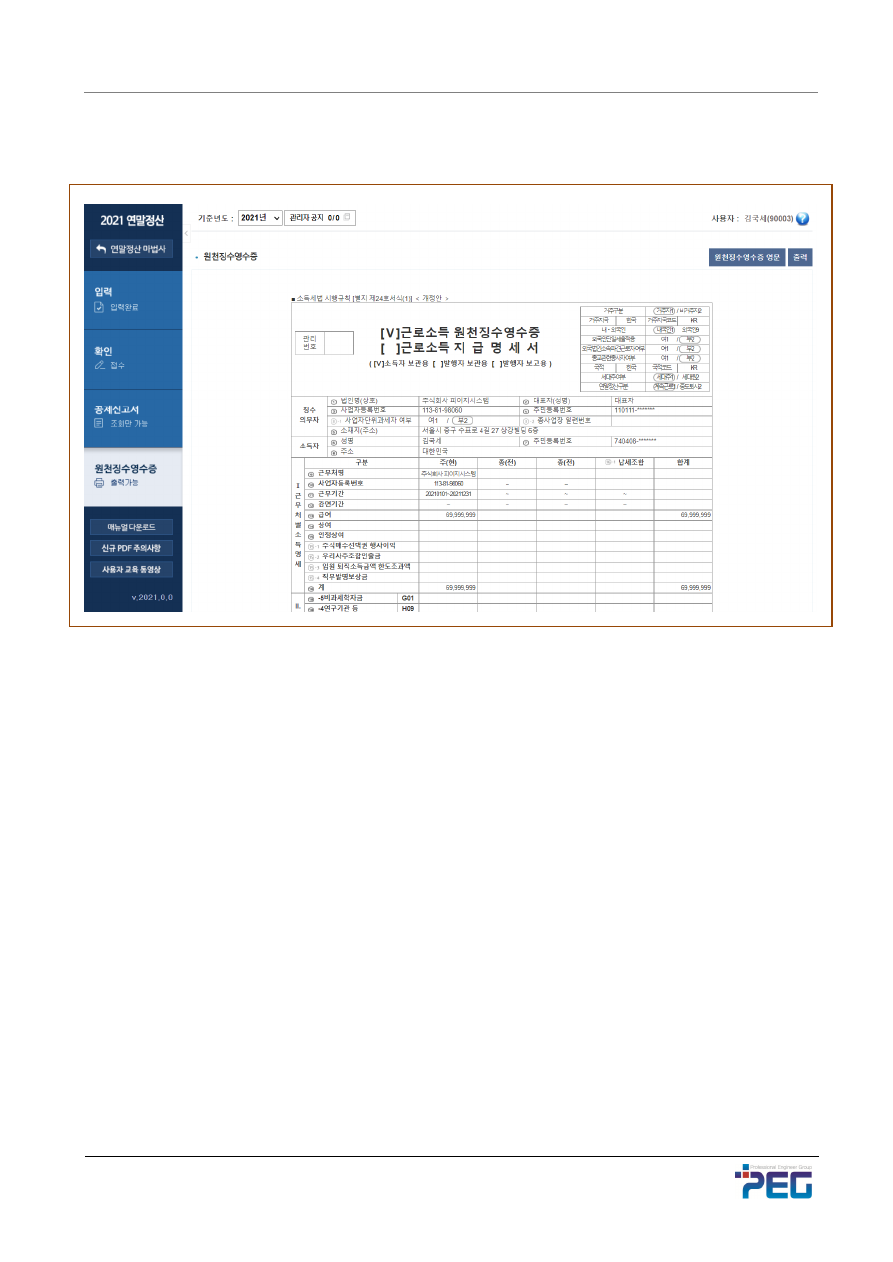
PEG 연말정산
사용자 매뉴얼
- 30 –
3.6 근로소득원천징수영수증
근로자가 원천징수영수증을 조회, 출력하는 화면입니다.
연말정산 관리자의 연말정산 산출 작업이 모두 끝나면 관리자가 환경설정에서 정해놓은 원천징수영수증 확인기간에
따라 근로자도 근로소득 원천징수영수증을 출력하여 확인할 수 있습니다.
원천징수영수증 1 페이지 하단의 회사 직인은 회사별 설정에 따라 나오지 않을 수도 있습니다.
영문원천징수영수증이 필요한 경우 ‘영문미리보기’를 클릭합니다.